Как создать электронную почту в Интернете бесплатно
В этом уроке я покажу, как создать электронную почту. Сначала мы выберем почтовый сервис, а потом быстро зарегистрируемся. Сразу после этого мы получим новый ящик в интернете (email).
Где можно бесплатно сделать почту
Чтобы завести электронную почту, нужно зарегистрироваться на каком-нибудь почтовом сайте. Таких сайтов в интернете несколько и самые известные это Яндекс, Gmail.com (Гугл) и Mail.ru.
На каком же из них лучше сделать адрес? По большему счету это не важно – они все примерно одинаковые. И по возможностям, и по удобству, и по безопасности. Какие-то чуть лучше по одним критериям, другие – по другим. Но разница несущественная.
Чуть ниже я сделал табличку сравнения этих сайтов. Но, повторюсь, отличия несущественные. С основной своей функцией – прием и отправление писем в любую часть мира – все эти сайты справляются одинаково хорошо.
| Яндекс | Mail. | Gmail.com | |
|---|---|---|---|
| Простота и удобство | + | + | — |
| Защита от нежелательных писем (спама) | + | — | + |
| Проблемы с ящиком и письмами | Иногда | Часто | Редко |
| Безопасность | + | + |
Пошаговая инструкция по регистрации нового адреса
Итак, вы определились с сайтом, на котором хотели бы создать электронную почту. Теперь на нем нужно открыть адрес, а для этого пройти регистрацию.
Регистрация — это всего лишь заполнение небольшой анкеты. Вам нужно будет ответить на несколько вопросов о себе, выбрать для ящика название и придумать пароль.
Вам нужно будет ответить на несколько вопросов о себе, выбрать для ящика название и придумать пароль.
Заполнение анкеты – дело хоть и простое, но крайне важное. Ведь от этого зависит не только то, какой у вас будет адрес, но и возникнут ли в будущем с ним проблемы. Часто люди не уделяют регистрации должного внимания, а потом не могут войти в свой ящик.
Сейчас я подробно расскажу и покажу на картинках, что и куда нужно печатать, чтобы грамотно настроить электронную почту на компьютере или ноутбуке.
Открывайте инструкцию для своей почты и приступайте к регистрации!
Mail.ru
1. Чтобы создать электронную почту на Майле, необходимо перейти к сервису mail.ru
2. В левой верхней части сайта нажать на надпись «Регистрация нового ящика».
3. Заполнить анкету и нажать «Зарегистрироваться».
Покажу, как эту анкету заполнил я. Вам же нужно будет ввести туда свои данные.
Имя и фамилия. Здесь печатаем свое имя и фамилию.
Дата рождения. Выбираем число, месяц и год рождения. Желательно, чтобы это была правдивая информация.
Пол. Выбираем мужской или женский.
Желаемый почтовый адрес. Здесь нужно назначить имя для ящика. Это будет его уникальный адрес в интернете. Как раз на него и будут приходить письма.
Адрес должен состоять только из английских букв. Можно еще добавить цифры, знак подчеркивания («_»), точку («.») или минус («-»).
Кроме того, к этому названию добавится еще и окончание. Изначально оно такое: @mail.ru. Но при желании можно выбрать другое окончание: @bk.ru, @list.ru или @inbox.ru
Правда, многие адреса в системе уже заняты и приходится выбирать из того, что осталось. Или придумывать какое-то хитрое название.
Например, я хочу создать почту с адресом [email protected]. Но система показывает, что ящик с таким именем уже существует.
Это означает, что такая электронная почта уже есть – она принадлежит другому человеку, и оформить ее на себя его не получится.
Значит, нужно составить другой адрес. Например, добавить к выбранному названию парочку букв или цифр. Вдруг такой вариант окажется свободным, и им можно будет пользоваться.
А можно выбрать и какое-нибудь другое название, например, что-нибудь из того, что предлагает система.
Пароль. Сюда нужно напечатать несколько букв и цифр, которыми вы будете открывать свой ящик.
Пароль должен быть не короче шести знаков. В нем должны быть только английские буквы и цифры. Желательно, чтобы буквы были и большие и маленькие.
Будьте внимательны: размер букв имеет значение. То, что набрано с большой буквой, потом не откроется с маленькой.
При наборе пароля вместо него печатаются точки. Это сделано специально: чтобы никто не мог подсмотреть то, что вы набираете. Но можно и показать пароль – для этого нажать на иконку с перечеркнутым глазом.
Подтверждение пароля. Сюда печатаем то же самое, что и в поле «Пароль».
Обязательно запишите желаемый почтовый адрес и пароль в надежное место. Это ваш доступ к почте!
Это ваш доступ к почте!
Телефон. Здесь сайт хочет, чтобы вы указали номер своего мобильного телефона.
Когда вы его напечатаете и нажмете на кнопку «Зарегистрироваться», придет смс-сообщение с кодом. Этот код нужно будет ввести в специальное поле.
Если номера у вас нет или вы просто не хотите его добавлять, нажмите на «У меня нет мобильного телефона». После этого появится поле «Дополнительный email». Оставьте его пустым.
4. Сразу после регистрации откроется ваша почта. Выглядит она вот так:
Яндекс
1. Чтобы бесплатно создать электронную почту в Яндексе, перейдите на сайт yandex.ru
2. Нажмите на «Завести почту» в верхнем правом углу.
3. Заполните анкету регистрации и нажмите кнопку «Зарегистрироваться».
Покажу образец, как эту анкету заполнил я. Вы укажите там свои данные. Далее я расскажу подробнее, где и что печатать, чтобы зарегистрировать новую почту.
Имя и фамилия. Соответственно сюда нужно напечатать свое имя и фамилию.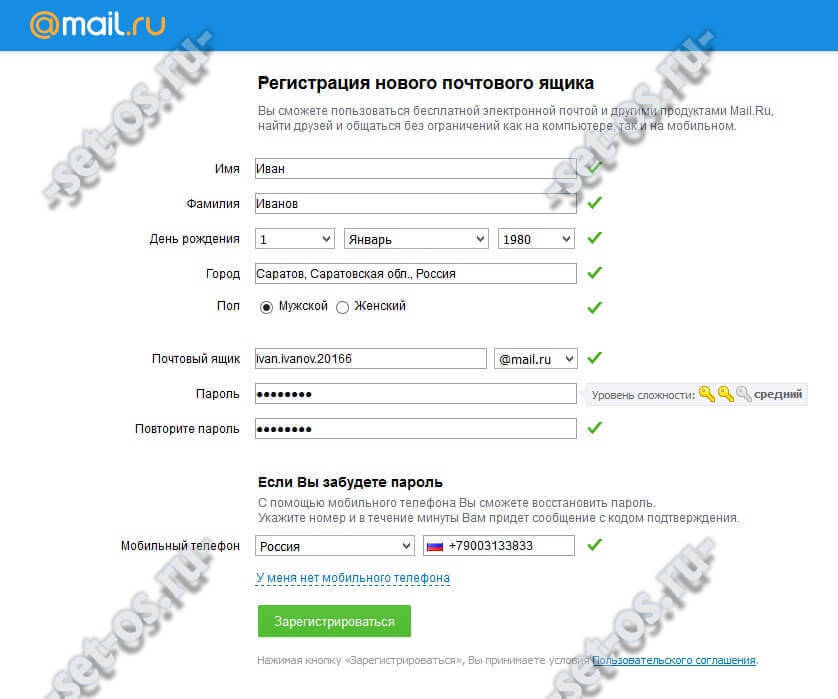
Придумайте логин. Здесь нужно напечатать название для своего будущего ящика.
Логин должен быть набран на английском языке. Можно использовать цифры, вместе с ними один дефис («-») и/или одну точку («.»).
Если выбранный вами логин окажется занят, система предложит свободные варианты. Выберите один из них или придумайте другое название. Можно попробовать добавить пару букв или цифр.
Придумайте пароль. Сюда нужно напечатать набор английских букв и/или цифр, которыми вы будете открывать свой ящик. Их должно быть не меньше шести.
Размер набранных в пароле букв имеет значение. Если вы добавите в пароль большую букву, а потом при входе в почту наберете ее же, но маленькую, ящик не откроется.
По умолчанию пароль набирается точками. Чтобы его увидеть, нажмите на иконку с изображением закрытого глаза в конце поля.
Повторите, чтобы не ошибиться. В это поле введите тот самый пароль, который только что набирали. Если где-то ошибетесь, система выдаст, что подтверждение не совпадает с паролем и дальше не пропустит.
В это поле введите тот самый пароль, который только что набирали. Если где-то ошибетесь, система выдаст, что подтверждение не совпадает с паролем и дальше не пропустит.
Обязательно запишите выбранный логин и пароль в надежное место. Без них вы не сможете войти в свой ящик!
Мобильный телефон. Сюда нужно напечатать номер своего телефона и нажать «Получить код». На указанный номер придет смс-ка с кодом. Этот код надо будет ввести в специальное поле.
Если не хотите добавлять свой номер, просто нажмите на надпись «У меня нет телефона».
Тогда появятся дополнительные поля, где нужно будет выбрать контрольный вопрос, напечатать ответ на него (можно русскими буквами) и проверочный код.
Вопросы нестандартные. Это сделано специально на случай, если вы забудете данные для входа в свою почту. Очень советую печатать правдивый ответ на вопрос.
Если все заполнено правильно, откроется ваша новая почта. Выглядит она так:
Gmail.
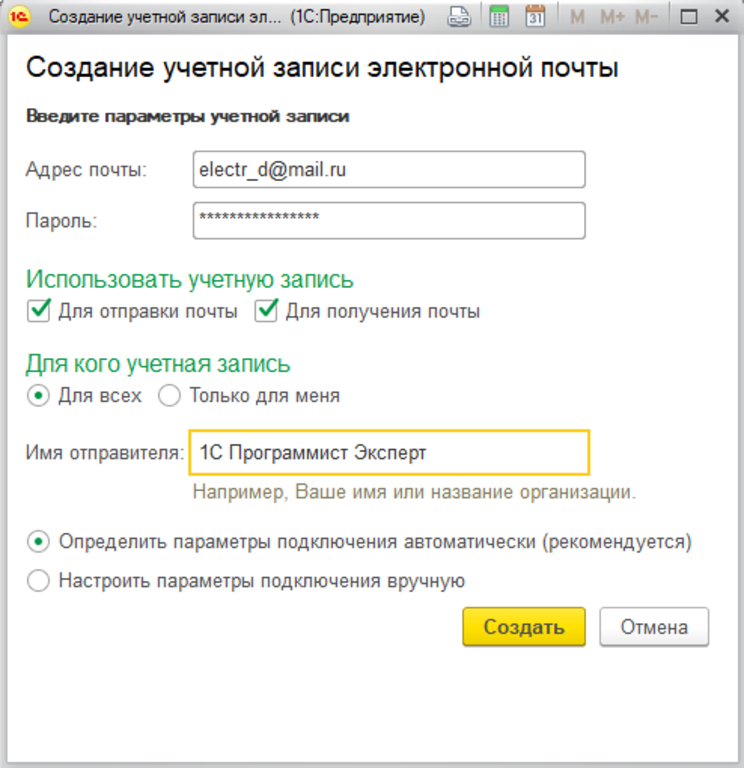 com
com1. Переходим по ссылке gmail.com
Обычно сразу открывается страница входа в ящик. Но так как у нас его еще нет, нажимаем на «Другие варианты» и выбираем «Создать аккаунт».
2. Заполняем регистрационную анкету и нажимаем на кнопку «Далее».
Покажу, как эту анкету заполнил я. Вам же нужно напечатать туда свои данные. Подробнее о заполнении читайте дальше.
Как вас зовут. Печатаем сюда свое имя и фамилию. Лучше печатать настоящие, но можно и выдуманные.
Придумайте имя пользователя. Здесь нужно указать название для своего нового ящика. К нему добавиться окончание @gmail.com. Всё целиком – это и есть адрес вашей электронной почты.
Имя пользователя должно состоять строго из английских букв. Может включать в себя цифры и точки.
Многие имена уже заняты другими людьми, но система подскажет, что в этом случае делать.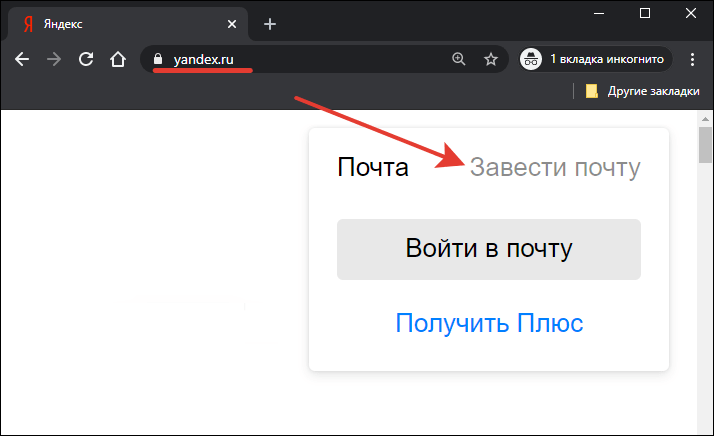 Кроме того, будет предложено одно или несколько похожих имен, которые пока свободны.
Кроме того, будет предложено одно или несколько похожих имен, которые пока свободны.
Придумайте пароль. Пароль – этот тот ключ, которым вы будете открывать свой ящик. Он должен состоять минимум из восьми знаков. Это могут быть цифры, английские буквы, а также и цифры и буквы.
Пароль при вводе набирается точками. Кроме того, он чувствителен к размеру букв. Это значит, что почта не откроется, если потом вместо большой буквы набрать маленькую.
Подтвердите пароль. Сюда печатаем то же самое, что и в предыдущем поле – те же самые буквы-цифры.
Обязательно запишите в надежное место указанное имя пользователя и пароль. Без этой информации могут возникнуть проблемы с доступом к почте.
- Дата рождения. Указываем здесь день, месяц и год своего рождения.
- Пол. Выбираем свой пол. Кроме женского и мужского, можно выбрать «Другой» или «Не указан».
- Мобильный телефон. Поле для печати своего номера телефона. Можно не заполнять.
- Запасной адрес эл.
 почты. Если у вас уже есть адрес почты (не важно, на каком она сайте), можете его сюда добавить. А можете и не добавлять.
почты. Если у вас уже есть адрес почты (не важно, на каком она сайте), можете его сюда добавить. А можете и не добавлять. - Страна. Обычно автоматически указывается правильная страна. Если это не так, установите свою страну.
3. Нажимаем на «Далее» и появляется окошко «Политика конфиденциальности и Условия использования». Текст в окошке нужно прокрутить вниз (а лучше еще и прочитать) и нажать «Принимаю».
Вот и всё! Ящик зарегистрирован и Гугл с радостью сообщает его адрес. Записываем его в надежное место и нажимаем на «Перейти к сервису Gmail».
Сразу после этого откроется ваша новая почта.
Как узнать свой email и правильно его ввести
Email (емайл) – это адрес электронной почты, уникальное название личного ящика в интернете. Это то самое имя/логин, которое вы выбирали при создании электронной почты. Но кроме этого в email входит еще и приставка:
- в Mail.ru эта приставка может быть @mail.ru, @list.ru, @bk.
 ru или @inbox.ru. Какая-то одна из них.
ru или @inbox.ru. Какая-то одна из них. - в Яндексе приставка только одна — @yandex.ru. Но каждый электронный ящик в системе доступен еще и с другими окончаниями: @ya.ru, @yandex.ua, @yandex.kz, @yandex.com, @yandex.by.
- в Gmail.com приставка только одна, без вариантов — это @gmail.com
Чтобы корректно ввести email, нужно написать логин и правильную приставку. Без пробелов и лишних точек.
Например, я хочу написать на визитке свой адрес почты, которую зарегистрировал на gmail.com. При регистрации я выбрал имя пользователя ivan.petrov35. Значит, написать нужно следующее: [email protected]
Если бы у меня был ящик с таким же названием, но на Яндексе, надо было бы указывать такой адрес: [email protected]
Вместо @yandex.ru можно напечатать любую из этих приставок: @ya.ru, @yandex.ua, @yandex.kz, @yandex.com, @yandex.by. Они все принадлежат одному и тому же ящику.
А вот с адресом на Майле сложнее. На этом сайте есть несколько приставок: @mail.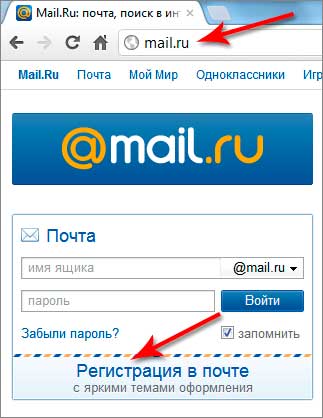 ru, @list.ru, @bk.ru и @inbox.ru. Поставить любую из них нельзя – нужно указывать только ту, которую выбрали при регистрации.
ru, @list.ru, @bk.ru и @inbox.ru. Поставить любую из них нельзя – нужно указывать только ту, которую выбрали при регистрации.
Значит, если я создавал почтовый ящик с приставкой @list.ru, то указывать адрес нужно именно с ней. А если вместо нее укажу другую, например, @mail.ru, то письма ко мне доходить не будут.
На заметку: адрес своей электронной почты (email) можно узнать через правый верхний угол ящика.
в mail.ru
в Яндексе
в gmail.com
Автор: Илья Кривошеев
Как зарегистрировать электронную почту быстро и бесплатно? Что такое E-mail?
Электронная почта позволяет обмениваться письмами и файлами между пользователями Интернета. Принцип ее работы похож на обычную почту. Вначале Вам требуется зарегистрировать адрес электронной почты на любом почтовом сервисе, среди которых много бесплатных. Затем Вы сможете отправлять письма и получать сообщения на свой адрес.
Адрес электронной почты выглядит следующим образом:
Имя_пользователя@адрес_почтового_сервиса.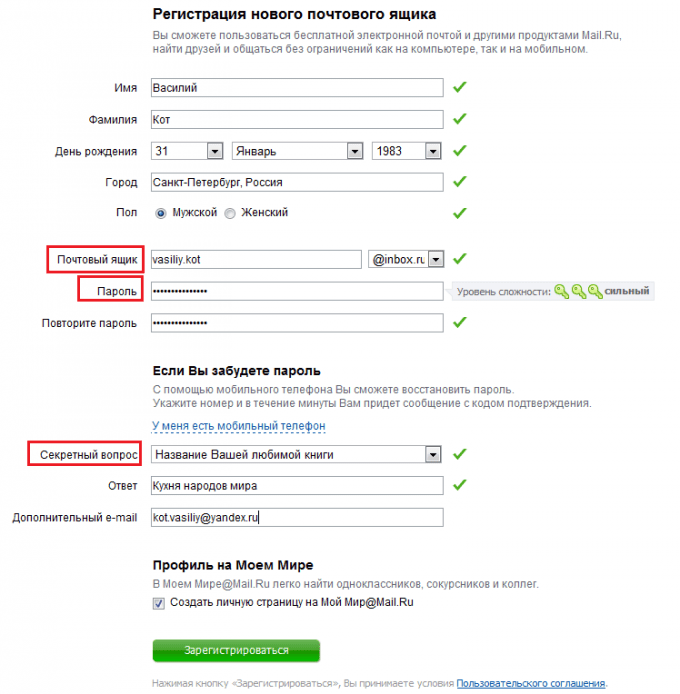 доменная_зона
доменная_зона
Например, моя электронная почта выглядит так: [email protected] Она открыта на бесплатном почтовом сервисе Newmail.ru.
Что такое электронная почта и как она работает?
Электронная почта (E-mail) — это специальные сервисы в сети Интернет, которые позволяют обмениваться письмами с другими пользователями сети. После регистрации в сервисе вы получаете логин и пароль для доступа к почтовому ящику.
Когда кто-то отправляет вам письмо, вы получаете его в свой электронный ящик. Зная адрес E-mail другого пользователя, вы можете отправить ему сообщение. В письма можно вкладывать файлы, фотографии, видео, документы.
Большинство сервисов электронной почты сегодня бесплатны. Вам не потребуется платить за отправку или получение писем.
Регистрация электронной почты
Чтобы зарегистрировать электронную почту, необходимо зайти на любой сервис электронной почты и заполнить короткую форму. Обычно в ней требуется указать имя и фамилию, желаемое имя пользователя, пароль от почтового ящика, день рождения, ответ на секретный вопрос. Последняя информация потребуется, если Вы забудете пароль и попробуете его восстановить.
Последняя информация потребуется, если Вы забудете пароль и попробуете его восстановить.
Популярные сервисы для регистрации бесплатной электронной почты:
Рассмотрим процесс регистрации электронной почты более детально на примере сервиса Mail.ru
- Заходим на сайт Mail.ru и слева, рядом с формой для ввода логина и пароля, находим ссылку «Заведите почту».
- Перед Вами откроется форма регистрации нового почтового ящика. Примерный ее вид находится ниже. Мы заполнили все поля, чтобы было понятнее. Обратите внимание, что при вводе пароля символы отображаются в виде звездочек – это сделано специально, чтобы посторонние не могли подсмотреть вводимый Вами пароль.
- После заполнения всех полей щелкайте на кнопку «Зарегистрироваться» и ящик будет создан.
- В нашем примере пользователь получит почтовый ящик с адресом [email protected]
Обязательно запомните, а лучше запишите адрес Вашей электронной почты и пароль от нее.
 Храните эти данные в надежном месте, защищенном от посторонних.
Храните эти данные в надежном месте, защищенном от посторонних.
Видеоинструкции по регистрации почты в Mail.ru и Gmail.com
В видео ниже можно посмотреть, как завести почтовый ящик на сайте Mail.ru. Это один из крупнейших почтовых сервисов в России:
В видео ниже показан процесс регистрации почты в сервисе Gmail.com. Это один из крупнейших почтовых сервисов в мире, созданный и поддерживаемый компанией Google:
Советы по выбору надежного пароля для электронной почты
Очень часто люди используют в качестве пароля простые комбинации, например, 12345 или qwerty. Такие пароли легко подбираются взломщиками, из-за чего Ваш почтовый ящик могут взломать.
Чтобы надежнее защитить личную электронную почту, используйте в качестве пароля сложные комбинации цифр, заглавных и прописных букв длиной 8-10 знаков. Пример хорошего пароля: 3zyoBsg11P.
Пример хорошего пароля: 3zyoBsg11P.
Для генерации пароля можно использовать специалььные бесплатные сервисы, например: Pasw.ru. Он позволяет создать очень сложные комбинации, которые трудно подобрать.
Как придумать надежный пароль?
Приемы и методы, которые затруднят подбор пароля от электронной почты.
Правила безопасности при использовании электронной почты
Помимо сложного пароля, рекомендую соблюдать следующие правила безопасности при использовании электронной почты:
- Не открывайте почтовый ящик с посторонних компьютеров, которые могут быть заражены вирусами. Например, в интернет-кафе.
- Не открывайте подозрительные письма и СПАМ. Лучше сразу их удалить.
- Никогда не открывайте вложения в подозрительных сообщениях, даже если они обещают, что во вложении находится интересная информация. Там может быть вирус. Заразиться можно даже через безобидные, на первый взгляд, текстовые файлы.
Не храните в почтовом ящике письма с паролями и конфиденциальной информацией.
 Пароли лучше переносить в надежное место, а в почтовом ящике подобные письма удалять. Так же поступать с конфиденциальной информацией.
Пароли лучше переносить в надежное место, а в почтовом ящике подобные письма удалять. Так же поступать с конфиденциальной информацией.
Полезные статьи по теме:
Рекомендуем
Таск-трекеры, они же таск-менеджеры или сервисы для совместной работы – главные цифровые помощники современных менеджеров различного уровня. А …
Один из основных способов поискового продвижения сайта заключается в установке качественных ссылок на продвигаемый ресурс. Получить их можно …
Как создать электронную почту — Пошаговая инструкция
Если вы ищите, как правильно создать свою личную электронную почту, то вы попали по адресу. С помощью данной пошаговой инструкции Вы сможете за 5 минут зарегистрировать свой E-mail бесплатно на компьютере или мобильном телефоне!
Неважно, где вы создаете свой электронный ящик (на Ядексе, Gmail или Mail.ru), главное, чтобы вам было удобно им пользоваться! Наличие личного E-mail позволит переписываться и обмениваться информацией с другими пользователями и регистрироваться на любых сайтах и сервисах в интернете.
Важно! Часто люди забывают, что уже когда-то создавали свой почтовый ящик или не могут вспомнить пароль от уже имеющегося E-mail. Поэтому, когда будете создавать новую электронную почту сохраните её название и пароль, а еще лучше запишите дома на бумаге.
Не переживайте, если всё-таки не удалось найти доступы от своей электронной почты. В любой момент вы можете создать любое количество почтовых ящиков, например для личных целей или для работы.
Создать электронную почту на Яндексе @yandex.ru
Почтой на Яндексе пользуются большинство российских пользователей интернета. Всё что вам необходимо это перейти по ссылке и зарегистрироваться:
https://passport.yandex.ru/registration/mail
Рис.1 Яндекс.Почта
Далее заполняем несколько обязательных полей для регистрации и после Вы можете использовать свою почту с любого устройства: ПК, телефона или планшета:
- Имя и фамилия.
- Логин (вводим латиницей) — это и будет название для вашей электронной почты, например Этот адрес электронной почты защищен от спам-ботов.
 У вас должен быть включен JavaScript для просмотра.
У вас должен быть включен JavaScript для просмотра. - Придумываем пароль.
- И номер мобильного телефона. Это позволит Вам восстановить пароль, в случае если вы его забудете.
- Если у вас нет номера мобильного телефона, то необходимо придумать контрольный вопрос и ответ на него.
- Всё готово! Нажимаем «Зарегистироваться»
Создать электронную почту на Google @gmail.com
Электронную почту на Google часто регистрирует при использовании телефонов на Android. Чтобы устанавливать и пользоваться приложениями из Google Play Market необходим почтовый ящик Gmail. В остальном всё тоже самое кроме внешнего отличия интерфейса. Переходим по ссылке:
https://www.google.ru/intl/ru/gmail/about
Заполняем обязательные поля:
Рис.2 Google почта
- Имя и фамилия.
- Имя пользователя (вводим латиницей) — будет названием для вашей почты, например Этот адрес электронной почты защищен от спам-ботов.
 У вас должен быть включен JavaScript для просмотра.
У вас должен быть включен JavaScript для просмотра. - Придумываем пароль.
- Нажимаем «Далее»
- Вводим дату рождения.
- Выбираем пол.
- Нажимаем «Далее»
- Готово! Принимаем «Политику конфиденциальности»
Создать электронную почту на Mail @mail.ru
Ещё один бесплатный почтовый сервис от отечественного разработчика Mail Group. Кроме внешнего отличия от почты Яндекс или Google, особо ничего нового Вы здесь не увидите. Но как запасной вариант можно смело рассматривать:
https://account.mail.ru/signup
Рис.3 Mail почта
- Имя и фамилия.
- Дата рождения.
- Выбираем пол.
- Желаемый почтовый адрес — название вашего почтового ящика (также заполняем латиницей), например Этот адрес электронной почты защищен от спам-ботов. У вас должен быть включен JavaScript для просмотра..
- Придумываем надёжный пароль.

- Номер мобильного телефона, для восстановления, в случае утери.
- Нажимаем «Зарегистрироваться»
Ответы на частые вопросы
Нужно ли создавать новую почту для телефона?
Не важно на каком устройстве вы создали электронную почту. Вы можете использовать один и тот же ящик с компьютера, ноутбука, планшета, телефона и т.д.
Можно ли создать почту на одном компе, а зайти с другого?
Да, можно.
Бесплатная почта для вашего домена: электронная почта Яндекс и Mail.Ru для домена
Корпоративная почта со своим доменом от REG.RU бесплатно
Почтовые сервисы «Яндекс» и Mail.ru для корпоративной почты идеально подойдут владельцам малого и среднего бизнеса. Если у пользователя есть свой домен в REG.RU для почты, то он сможет подключить его к этим почтовым сервисам и использовать уникальный email бесплатно.
Общие черты
Среди общих черт бесплатных сервисов с корпоративной почтой для бизнеса можно выделить:
— Возможность создать любое имя почты вида «name1@your-company. ru».
ru».
— Пространство на почте от 10 ГБ (за дополнительную стоимость оно может быть увеличено).
— Работа с почтой через удобный и привычный онлайн-интерфейс.
— Свободное дисковое пространство для хранения файлов и создание документов.
— Полный контроль в управлении корпоративной почтой.
— Мультиавторизация и многое другое.
Основное преимущество подключения корпоративного адреса электронной почты в REG.RU — автоматическое включение необходимых настроек и подтверждение владения доменом.
Выбор сервиса почты для домена — «Яндекс» или Mail.ru?
Перед выбором лучшей корпоративной почты для вашего домена ознакомьтесь с информацией о Яндекс.Почта и Mail.Ru:
— Яндекс.Почта для бизнеса на вашем домене. Кроме самого почтового сервиса, вы получаете: неограниченный объём почтового ящика, возможность подключить домены-алиасы, поддержку протоколов POP3, SMTP, IMAP, надёжную защиту от спама и инструменты для работы в команде (Яндекс.Коннект).
— «Почта Mail. ru для бизнеса». Подключая домен к электронной почте Mail.ru для бизнеса, вы получите бесплатно: неограниченный размер почтового ящика, защиту от вирусов по технологии Лаборатории Касперского, любые почтовые клиенты (IMAP/POP3), надёжную защиту от спама, удобный интерфейс, мобильные приложения, аудио- и видеозвонки.
ru для бизнеса». Подключая домен к электронной почте Mail.ru для бизнеса, вы получите бесплатно: неограниченный размер почтового ящика, защиту от вирусов по технологии Лаборатории Касперского, любые почтовые клиенты (IMAP/POP3), надёжную защиту от спама, удобный интерфейс, мобильные приложения, аудио- и видеозвонки.
У вас ещё нет домена? Его можно подобрать на главной странице сайта REG.RU. Введите в поисковую строку интересующее вас имя и нажмите кнопку «Проверить». Вы получите всю необходимую информацию, и, если он свободен, сможете купить и зарегистрировать его на своё имя.
ТОП-15 Лучших Бесплатных Сервисов для Электронной Почты
Выбор редакцииЗачем нужна бесплатная электронная почта?
Электронная почта с бесплатной регистрацией в нынешнее время является уже не блажью, а скорее необходимостью. Она требуется не только для общения и работы, а также для регистрации на различных сторонних ресурсах.
Мы постарались собрать здесь все сервисы для создания бесплатной электронной почты.
О каких моментах стоит помнить? Как восстановить пароль, если случайно забыли? Обо всем этом и не только далее в нашей статье.
Сводная таблица
№1 Gmail
Рейтинг 9.5/10
Почта Gmail
GmailЭто почта является детищем Гугла. Ни для кого не секрет, что данная корпорация славится большим количеством сервисов и программ.
В их числе наиболее знаменитые Гугл Хром браузер и Гугл поисковик.
Сейчас данный сервис является наиболее популярной бесплатной электронной почтой во всем мире, которой пользуется более 120 миллионов людей.
Данная почта имеет крайне удобный интерфейс. По своим возможностям он значительно опережает конкурентов.
Что примечательно – можно группировать письма папкам и возможность их упорядочить.
Безопасность у Гугла всегда была и остается на высоте.
Возможность привязки к телефону, двухсторонняя авторизация, отправка кода доступа по СМС – всё это предоставляет данный ресурс.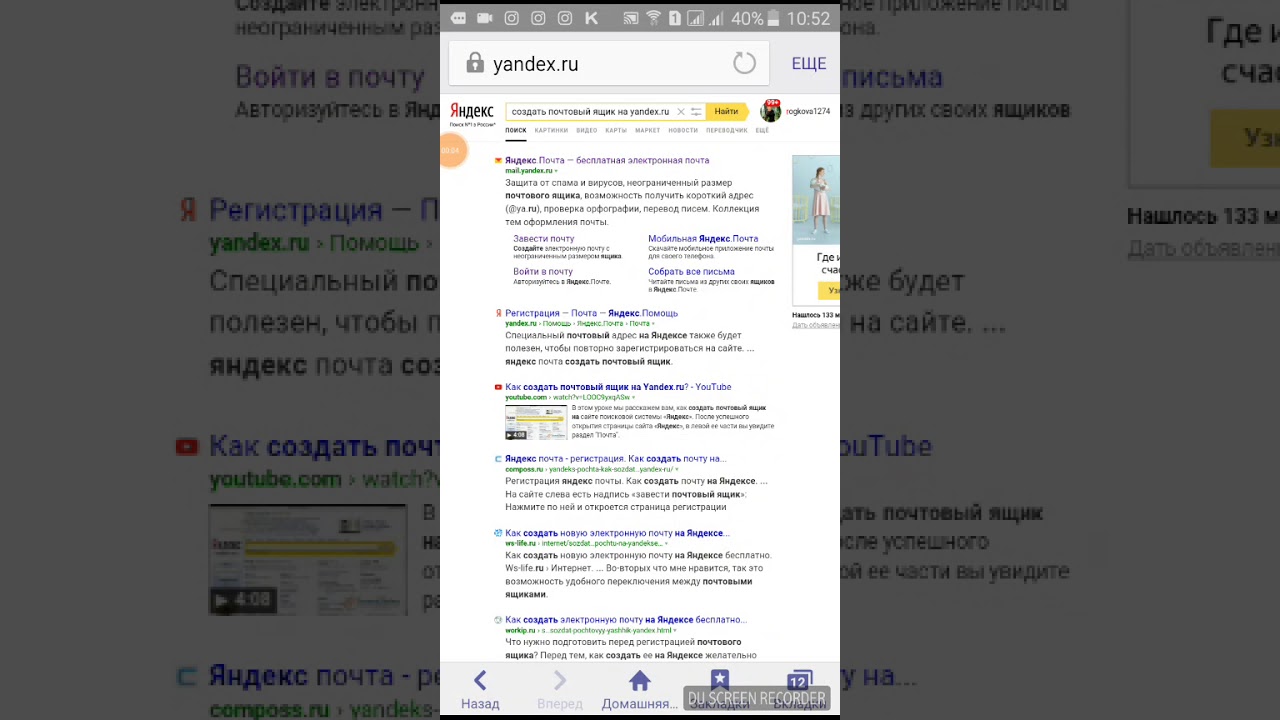
Взлом такой почты – крайне затруднительный, трудоемкий и практически не реальный процесс.
Спаморезка тоже имеет высокий уровень, лишь изредка допуская огрехи – отправляя в «спам» те письма, которые таковыми не являются. Однако и отправку писем в спам можно легко настроить, поставив определенный фильтры.
Тем не менее, на данном ресурсе наиболее удачная система фильтрации спама.
Недостатком почты является ограничение в объеме памяти для хранения писем – 15 гигабайт, которые приходится делить с Гугл Диском, что не есть хорошо.
Объединение всех ресурсов Гугл в одну большую систему является крайне удачно разработкой.
Это помогает пользователю переходить между всеми из предложенных функций без регулярного и надоедающего ввода логина и пароля.
Плюсы:
- Безопасность
- Хорошая интеграция сервисов
- Удобное приложение для Android и iOS
№2 Яндекс.Почта
Рейтинг 9.5/10
Яндекс.Почта
Яндекс.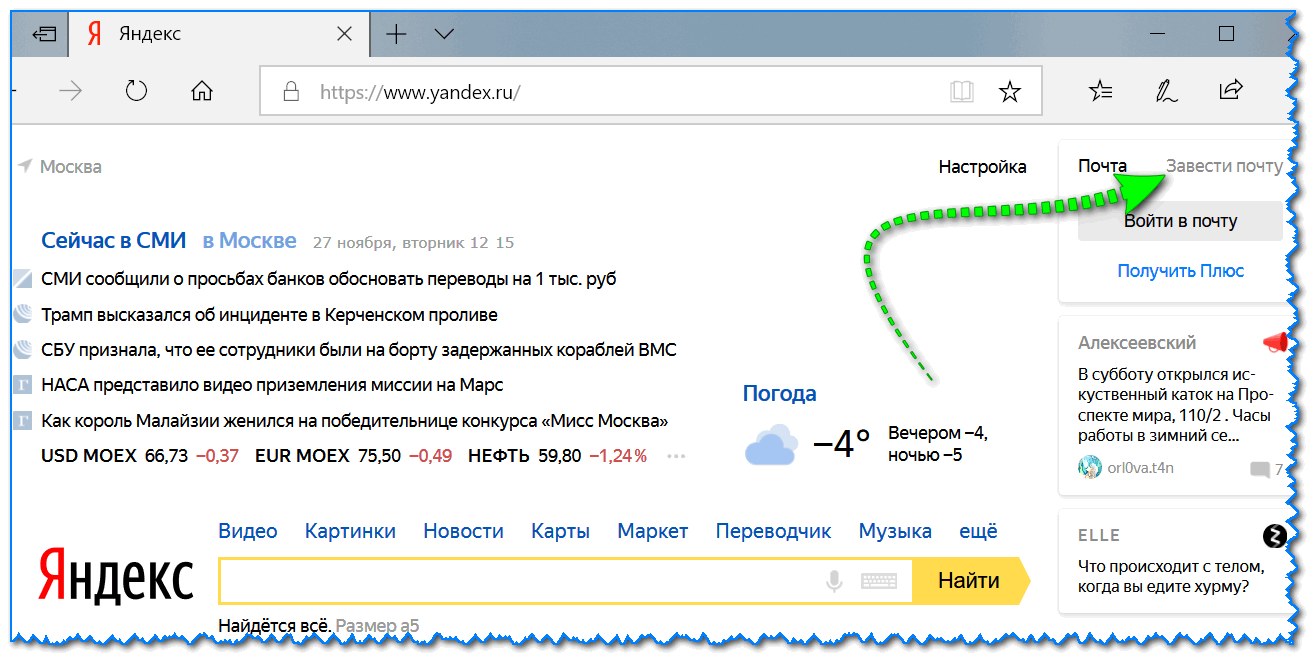 Почта
ПочтаДанный сервис является одним из «детей» популярной поисковой системы «Яндекс».
Хотя данный продукт является более молодым, он имеет огромную популярность среди пользователей из-за своей простоты и удобства.
И хотя раньше Яндекс.Почта (бесплатная электронная почта) не была особо популярной, в данный момент в конце 2019 года ситуация кардинально изменилась, всё больше людей переходят на неё. И 90% новых пользователей выбирают сервис от Яндекс
К тому же при использовании Яндекс Почты значительно улучшается использование Яндекс.Браузера, так как в таком случае ресурс будет связан с общей системой. Это значительно увеличивает удобство использования.Поэтому не удивительно, что люди, предпочитающие Яндекс.Браузер, преимущественно выбирают именно эту почту.
Наличие встроенного переводчика тоже немаловажный плюс. Учитывая, что некоторые получают рассылку от иноязычных ресурсов.
Плюсы:
- Временная шкала. Эта функция предоставляет крайне удобную возможность просмотра писем за определенный промежуток времени.

- Продуманный до мелочей интерфейс, который моментально реагирует на команды.
- Возможность настройки аккаунта «под себя».
- Удобная система фильтрации писем и работа с ними.
- Возможность отправки бесплатных SMS-уведомлений.
- Возможность привязки ящика к мобильному телефону. И настройка кодов для доступа к аккаунту.
- Высокая безопасность ресурса.
- Качественная защита от спама.
Минусы:
- К работе с в цепочкой писем нужно привыкать
№3 Outlook Mail
Рейтинг 9/10
Outlook MailПоявившийся в 1996 году сервис Hotmail довольно быстро стал почтовой системой №1 в США, но уже на следующий год его владельцем стала компания Microsoft, которая в последствии переименовала службу и включила ее в свою эко-систему. Сегодня бывший Hotmail называется Outlook Mail и все еще остается одним из наиболее популярных на западе сервисов электронной почты, уступая лишь Gmail и Yahoo!.
Если вы уже являетесь пользователем одного из сервисов Microsoft и используете универсальную учетную запись, для вас уже имеется почтовый ящик на Outlook. Соответственно, имея ящик, вы можете использовать его данные для входа в аккаунт Skype или Windows 10, включая магазин приложений.
Объем почтового ящика не имеет ограничений, даже несмотря на то, что заявлено лишь 5Гб – как только этого пространства перестанет хватать, размер хранилища автоматически увеличится. К письму можно прикрепить файлы до 33Мб, но, если вы используете Web-интерфейс и пытаетесь прикрепить объект большего размера, его можно загрузить в OneDrive и вставить в письмо ссылку на скачивание.
Достоинства:
- Безлимитное хранилище
- Клиенты для мобильных платформ
- Совместимость со стандартными почтовыми клиентами
- Высокая интеграция с другими сервисами Microsoft
Недостатки:
- Объем вложений до 33Мб
№4 Mail.ru
Рейтинг 9/10
Почта Mail.ru
Mail.ru Является одной из самых старых наиболее популярных служб для создания е-мейла. mail.ru является бесплатной электронной почтой, которой пользуется более 17 миллионов.
Данный ресурс имеет простой и удобный интерфейс. Возможность читать все письма, пришедшие на разные ящики одного пользователя, в одном окне.
Неограниченный объем памяти для хранения писем. Однако новым пользователям всё же установлен определенный лимит в 10 гигабайт, который увеличивается по мере заполнения ящика письмами.
В принципе, ресурс, имеющий такое огромное количество плюсов и всего один минус, не может не быть популярным.
Поэтому данная почта и является одной из наиболее приемлемых в России и ещё ряде стран.
Плюсы:
- Имеется возможность объединения в «цепь» писем от одного пользователя, что тоже крайне удобно – можно просмотреть всю историю переписки.
- Крайне надежная защита от мошенников. А все письма проходят через антивирус. К тому же безопасность ящика можно усилить в соответствующих настройках. Возможность получения двухсторонней аутентификации – в таком случае для входа в систему потребуется определенный код, который придет в SMS на телефон.
- Сервер имеет облачное хранилище на 8 гигабайт дискового пространства и 32 гб для студентов.
- К е-мейлу можно привязать телефон или другую почту, что крайне удобно при восстановлении пароля.
Минусы:
- Спаморезка. Система фильтрации спама на данном ресурсе не очень удачные. Однако mail.ru планирует исправить этот аспект.
№5 Yahoo! Mail
Рейтинг 8.5/10
Yahoo! MailПоявившийся в 1996 году сервис RocketMail целый год сражался за первое место с Hotmail, но уже в 1997 году был приобретен компанией Yahoo, которая, немного его перерисовав, представила миру Yahoo! Mail. С тех пор данная служба занимает одну из ведущих позиций среди западных пользователей и постепенно набирает популярность и в русскоязычном сегменте Сети.
Пользователям предлагается 1Тб хранилища, а также ограничение в 50Мб на одно вложение. Одной из наиболее популярных функций Yahoo! Mail является возможность создания «временных» ящиков. Это дополнительные почтовые адреса, которые создаются одним кликом и могут использоваться для регистрации на сомнительных ресурсах. Как только на такой ящик начинает приходить спам, вы можете его просто удалить, в то время как основная учетная запись продолжит функционировать.
Достоинства:
- Ящик в 1Тб
- Доступность с помощью всех популярных протоколов
- Дополнительные сервисы
- Возможность создания «временных» ящиков
№6 AOL Mail
Рейтинг 8.5/10
AOL MailВ 90-е годы компания AOL была настолько известна в США, что для многих пользователей считалась синонимом слова «Интернет». Владея множеством сервисов, она предлагала своим клиентам доступ во Всемирную паутину, а задолго до этого – в собственную сеть, содержащую онлайн-игры, USENET и прочие актуальные для того времени сервисы.
После спада популярности к концу «нулевых», компания стала подразделением Verizon и постепенно растеряла большую часть своих приобретений, но продолжает предоставлять ряд услуг, в числе которых бесплатная электронная почта.
Пройдя процедуру регистрации, пользователь получает почтовый ящик, доступный по протоколам POP3, IMAP и SMTP, а также через сайт сервиса. Размер хранилища писем составляет целый терабайт, однако, есть при всей подобной щедрости и одно упущение – максимальный размер файла, который вы можете прикрепить к письму, не должен превышать 25Мб, что несколько нелепо на сегодняшний день.
В качестве дополнительных сервисов вы получите антиспам, антивирус, адресную книгу, календарь и несколько других услуг, необходимых для комфортной работы с электронной почтой. В качестве платы за эти услуги, AOL Mail будет показывать вам релевантную рекламу, предлагаемую на основании содержания ваших писем.
Достоинства:
- Ящик в 1Тб
- Доступность с помощью всех популярных протоколов
- Дополнительные сервисы
Недостатки:
- Объем вложений до 25Мб
- Реклама
№7 GMX (также Mail.com)
Рейтинг 8.5/10
GMX (также Mail.com)Немецкий почтовый сервис умиляет уже одним лишь дизайном главной страницы – складывается ощущение, что с конца 90-х годов его никто не менял, а лишь слегка «подкрашивал». Тем не менее если проигнорировать этот занятный факт, «почтовик» выглядит вполне пристойно.
Пользователям предлагается почтовый ящик объемом в 65Гб и ограничением в 50Мб на одно почтовое вложение. Несмотря на это, в последнее время сервис часто страдает от проблем со стабильностью – это касается как процедуры регистрации, так и использования уже имеющихся адресов.
Еще одним удручающим фактом является отсутствие внятной поддержки почтовых клиентов – нигде не сайте не упоминаются настройки почтовых программ, а любая попытка их обнаружить, приводит вас на очередную статью о том, как удобно использовать Web-интерфейс GMX. Зато здесь имеются приложения для Android, iPhone и iPad.
Из дополнительных услуг можно упомянуть антивирус, антиспам, возможность сбора почты из внешних ящиков, календарь и другие полезные мелочи. Однако, все эти преимущества разбиваются о суровый быт, заключающийся в том, что зарегистрировать электронную почту с помощью этого сервиса бывает довольно сложно.
Достоинства:
- Ящик в 65Гб
- Собственные мобильные клиенты
- Дополнительные сервисы
Недостатки:
- Реклама
- Невнятная поддержка почтовых программ
№8 Disroot Mail
Рейтинг 8/10
Disroot MailПроект Disroot имеет необычную философию – его администрация объединяет под своим крылом несколько разрозненных сервисов, которые сходятся лишь в одном – политике отношения к пользователю. Каждая служба Disroot, вне зависимости от того, кем она предоставляется, обязана следовать идеям безопасности, приватности, децентрализованности. В результате пользователи получают надежные услуги, лишенные какой-либо встроенной рекламы и в первую очередь заботящиеся о безопасности и сохранности персональных данных.
Из отрицательных сторон можно отметить то, что некоммерческая природа проекта заставляет его сокращать объем предоставляемых услуг. Например, ваш почтовый ящик может содержать не больше 1Гб данных, а вложения не могут превышать 50Мб. Впрочем, первую проблему можно легко решить небольшим пожертвованием. Всего за 0.15 евро в год, вы можете приобрести дополнительный гигабайт хранилища (или же столько, сколько вам нужно).
Достоинства:
- Доступность с помощью всех популярных протоколов
- Поддержка шифрования SMTP
- Децентрализованность
- Отсутствие рекламы
- Возможность расширения объема ящика
- Бесплатный объем ящика – 1Гб
- Максимальный размер вложений – 50Мб
Недостатки:
- Не очень дружелюбный интерфейс сайта
№9 LockBin
Рейтинг 8/10
LockBinLockBin – не совсем обычный почтовый сервис. Его задача – обеспечение максимальной безопасности и защиты от перехвата отправляемых и получаемых данных. Иными словами, это электронная почта для параноиков.
Система поддерживает три тарифных плана, однако, здесь будет рассмотрен только первый – бесплатный. Не внося какой-либо оплаты, пользователь получает возможность отправлять письма с вложениями до 25Мб, а также хранить свои входящие сообщения до 6 месяцев, после чего они будут автоматически удаляться.
Из-за особенностей службы LockBin не поддерживает традиционные почтовые клиенты, так как, по мнению сервиса, они не способны обеспечить необходимый уровень надежности шифрования. Вместо этого вы можете воспользоваться Web-интерфейсом, приложением для Android, апплетом Java, который можно запустить на любом современном ПК (под Windows/Linux/MacOS и др. ОС). Также доступен специальный плагин для Microsoft Outlook.
Достоинства:
- Безлимитное хранилище
- Специальные клиенты для ПК и Android
- Высочайший уровень защиты от перехвата сообщений
Недостатки:
- Объем вложений до 25Мб
- Через полгода сообщения удаляются
- Отсутствует поддержка почтовых программ
№10 ProtonMail
Рейтинг 8/10
ProtonMailРазличные «электронные почты» настолько расплодились, что их владельцам приходится выдумывать все новые способы привлечения потенциальных пользователей. Вот и ProtonMail решили удивить своих абонентов, предложив им крайне защищенный сервис, причем во всех смыслах этого слова.
Помимо того, что все сообщения защищены мощными алгоритмами шифрования, сам серверный комплекс, ответственный за обработку корреспонденции, располагается под километровой толщей скальной породы. Разработана эта служба в CERN – лаборатории, которая миру большой адронный коллайдер, современный Интернет, а также уйму всяческих достижений прогресса.
Объем защищенного хранилища довольно скромен – всего 500Мб. Кроме того, вы можете отправлять не более 150 писем в день. Каждое письмо может иметь «срок годности», после которого оно становится нечитаемым.
К сожалению, такие меры безопасности делают невозможным использование стандартных почтовых приложений, но разработчики предоставили решения для Android, iOS, а также Web-интерфейс.
Достоинства:
- Высочайший уровень приватности
- Мобильные приложения для iOS и Android
Недостатки:
- Почтовый ящик в 500Мб
- Ограничение в 150 писем за день
- Отсутствие поддержки традиционных почтовых программ
№11 Zoho Mail
Рейтинг 8/10
Zoho MailПочтовая служба Zoho является частью группы сервисов, предоставляемых под общим названием Zoho. Основное предназначение – помощь рабочим группам. Соответственно, если вы планируете завести почту в Zoho для личного использования, большая часть функционала будет вам попросту не нужна.
Кроме того, бесплатный тариф накладывает целый ряд ограничений – от объема почтового ящика до неспособности использовать сторонние почтовые программы. Ваши письма будут доступны исключительно через web-интерфейс.
Достоинства:
- Инструменты для совместной работы
Недостатки:
- Ящик в 5Гб
- Нет поддержки почтовых программ
- Объем вложений до 25Мб
№12 Tutanota
Рейтинг 7/10
TutanotaЕще один почтовый сервис, повторяющий путь ProtonMail и LockBin. Если вы читали описания данных сайтов, то здесь вы не найдете ничего нового. Служба надежно шифрует сообщения, сводя к нулю вероятность их перехвата и прочтения сторонними лицами.
Из-за собственных алгоритмов шифрования почтовый ящик не может быть доступен с помощью традиционных клиентов POP3/IMAP/SMTP. Кроме того, бесплатная версия подразумевает объем ящика всего в 1Гб.
Достоинства:
- Качественная защита от перехвата сообщений
- Имеются собственные приложения для ПК и мобильных устройств
Недостатки:
- Объем вложений до 25Мб
- Ящик в 1Гб
- Нет поддержки стандартных почтовых клиентов и протоколов
№13 Rambler.Почта
Рейтинг 7/10
Rambler.Почта
Rambler.ПочтаРаньше данный сервис имел невероятную популярность, однако сейчас немного её утратил.
Тем не менее, рамблером пользуется большое количество людей, и продолжают регистрироваться новые пользователи.
Также как и mail.ru является одним из самых старых сервисов для создания бесплатной электронной почты.
Разработчики пытались усовершенствовать ресурс, однако кроме интерфейса существенной ничего не изменилось.
А в период, когда пользователям требуется всё больше функций – это оказалось значительным минусом.
Неэффективная работа спаморезки и проблемы со стабильностью работы привели к тому, что сервис утратил былую популярность.
Размеры ящика довольно скудные – всего 2 гигабайта.
Безопасность тоже оказалась не на высоте.
Однако пользователи, привыкшие к ресурсу, продолжают оставаться с ним, а разработчики не особо стремятся привлечь новых потребителей.
А поскольку многие из функций остались на уровне ХХ века, скорее всего, количество регистрирующихся вскоре снизится до нуля.
Если конечно разработчики не совершат рывок.
Плюсы:
- Простой интерфейс
- Надежные сервисы
Минусы:
- Мало места для хранения писем
- Не самая лучшая борьба со спамом
№14 iCloud Mail
Рейтинг 7/10
iCloud MailЕсли Microsoft, создавая Outlook Mail, стремилась распространить ее на все возможные платформы, Apple поступила традиционно иначе. Вы можете использовать почту iCloud только в том случае, если уже являетесь обладателем устройства и учетной записи от Apple.
Из положительных сторон можно отметить поддержку протокола IMAP, а это значит, что, если вы сумеете зарегистрироваться в этой службе, в будущем устройство с надкушенным яблоком вам более не пригодится – можно будет использовать любой стандартный клиент.
Объем ящика – 5Гб. Вложения не могут превышать 50Мб, но при использовании стандартного клиента, это ограничение вас не затронет – крупные объекты будут автоматически загружаться в iCloud и подменяться ссылкой для скачивания.
Достоинства:
- Высокая интеграция с MacOS и iOS
- Клиент уже встроен в операционную систему
Недостатки:
- Доступно только пользователям Apple
- Ящик в 5Гб
№15 10MinuteMail
Рейтинг 6/10
10MinuteMail10MinuteMail – почта бесплатная и… работает только 10 минут. При входе на страницу вам автоматически генерируется временный почтовый адрес, который вы можете указать, например, при регистрации на стороннем сайте. При этом вы можете читать входящие письма и отвечать на них (но не писать «с нуля»). Спустя 10 минут ящик и все полученные письма автоматически удаляются.
Естественно, использовать такой ящик полноценно попросту невозможно – его нельзя использовать для отправки корреспонденции или для восстановления пароля, поэтому применяйте 10MinuteMail только в том случае, если не доверяете сайту или не планируете пользоваться им слишком долго.
Достоинства:
- 100% защита от спама при регистрации на сомнительных сайтах
Недостатки:
- Функционал минимален
- Ящик исчезает через 10 минут
Сервисы для создания бесплатной электронной почты
Поскольку довольно большое количество ресурсов предлагает свои для создания почты, поэтому выбор довольно трудный. Однако есть несколько критериев, которые стоит учесть:
- Функции данного сервиса.
- Сколько места предоставляет сервер для хранения писем.
- Насколько удобна система восстановления пароля.
- Насколько сервер безопасен (с точки зрения защиты от мошенников), какая защита от взлома.
Хотя таких ресурсов имеется довольно много и, всё чаще, создаются новые, однако популярность ряда ресурсов нельзя не отметить.
Почта, оканчивающаяся на «ru», наиболее популярная бесплатная почта в России.
Тем не менее, рассмотрим несколько конкретных ресурсов более подробно.
Какие моменты учесть?
При создании бесплатной электронной почты стоит учесть и определиться с несколькими пунктами:
- Название ящика (логин). Важно понимать, что людей, которые пользуются электронной почтой невероятно много, а повторение названия е-мейла невозможно. Если название почты не принципиально, то достаточно добавить цифры к имени или фамилии, обычно этого достаточно для создания оригинального логина.
- Пароль. Является защитой вашего ящика от сторонних вторжений. Это крайне важный аспект при регистрации электронной почты бесплатно. Во-первых, пароль должен быть запоминающимся для конкретного пользователя. Во-вторых – не должен быть простым. В-третьих он должен быть достаточно сложным для того чтоб предвидеть возможность взлома. Очень удачным выбором будет, если пароль будет содержать как буквы, так и цифры. Желательно где-то записать придуманный пароль.
Восстановление пароля
Восстанавливаем пароль
В период, когда различных сервисов требующих придумать пароль, становится всё больше, забыть его – частый случай.
Поэтому восстановление – актуальная проблема.
Некоторые ресурсы предлагают самое простое решение данной проблемы – привязка к е-мейлу мобильного телефона.
Данный способ является наиболее простым и надежным.
Другие предлагают привязку к стороннему е-мейлу, в таком случае при регистрации указывается адрес другого почтового ящика (например, в случае если одно «мыло» является основным, а создается дополнительное).
При потере пароля на вторую почту присылают письмо с паролем.
Однако наименее надежным является способ так называемого «секретного вопроса».
При заполнении формы регистрации пользователю предложен ряд вопросов, из которых нужно выбрать один и ответить на него.
В случае проблемами с паролем, необходимо ответить на этот вопрос и доступ будет открыт. Ненадежность этого метода может оказаться в том, что контрольное слово можно забыть, либо его кто-то узнает.
Упрощение работы с е-мейлом
Делаем работу с почтой удобнее
Важно понимать, что мошенников, желающих заполучить чей-то почтовый ящик не мало.
Казалось бы, зачем он им нужен? Однако всё довольно примитивно – с помощью «украденного» е-мейла производится спам рассылка, за которую мошенники получают деньги.
Им нужны «расходные» ящики, потому что из-за отправления большого количества отправленного спама ящик блокируют.
Соответственно им нужно постоянно пополнять количество почтовых ящиков.
Хотя закономерно возникает вопрос – зачем «красть» если можно создать новый? Тут тоже всё примитивно.
У ящика, который используется какое-то время, имеется определенный список контактов, либо же в ящике достаточно другой почты, на которые можно отправить рассылку.
К тому же создание нового ящика предусматривает указание телефона и новых логинов, что довольно трудоемко.
К тому же велика вероятность «подхватить» вирус.
Мошенники могут получить чужой логин и пароль, создавая фейковые ссылки на ресурсы, которые требуются пользователю.
После перехода на фейковый ресурс и указании там своего е-мейла и пароля данные отправляются мошенникам
Чтоб не попасться на удочку мошенников стоит знать о ряде нюансов:
1Если вход производится с одного и того же компьютера и браузера, то стоит создать закладку и заходить на ресурс только при помощи неё.
2Не стоит переходить на знакомый вам ресурс через ссылку, пришедшую в письме, лучше воспользоваться поиском для перехода на этот сайт.3В случае если нет возможности сохранить закладку или же она удалилась при очистке кэш. Через поисковик нужно найти официальный сайт ресурса и таким образом зайти на него.
ВИДЕО: Создание электронной почты просто и без проблем
Как создать Электронную Почту бесплатно?
Видео инструкция
Выводы
И хотя различных ресурсов для создания почты сейчас так много и выбрать не просто, однако каждый может выбрать то, что окажется для него наиболее приемлемым в плане бесплатной электронной почты. Оцените все за и против. Выбор за Вами.
Наш рейтинг
8.1 Total Score
Ознакомившись с информацией, пожалуйста, оставьте в комментариях свои оценки с аргументацией. Они будут полезными для других читателей. Нам очень важно Ваше мнение. Благодарим за Ваше участие. Мы ценим каждый Ваш отзыв и потраченное время.
8.1Средняя оценка
Яндекс.Почта
9.5
3.2Оценка пользователя
Яндекс.Почта
6.5
Добавить свой отзыв | Отзывы и комментарииКак создать электронную почту
Без собственных электронных почтовых ящиков в интернете пользователь будет очень сильно ограничен в удобствах и возможностях. Мало того, что не будет возможности отравлять и получать электронные письма, на большинстве сайтов и сервисов интернета, а также в социальных сетях, регистрация участника почти всегда производится через email-подтверждение. Поэтому, если у вас еще нет своей электронной почты, займитесь решением этой проблемы как можно скорее.
Тем более что это бесплатно и очень просто. Для домашнего пользования бесплатно. А вот если речь идет о корпоративном решении для бизнеса, вам потребуется платная система. Почему так? Почему нельзя пользоваться для связи с партнерами по бизнесу через обычную бесплатную почту Google или Яндекс?
Все дело в уровне конфиденциальности. Бесплатные сервисы используют довольно-таки слабые схемы шифрования и защиты передаваемых через интернет данных. Доступ к бесплатной почте могут получить хакеры и украсть важные и дорогостоящие коммерческие секреты. Кроме того, на серверах бесплатных почтовиков письма хранятся в незашифрованном виде. И стоит злоумышленникам взломать сервер, как миллионы электронных писем окажутся в третьих руках.
Как создать email-адрес Yandex
Первым делом открываем страницу https://passport.yandex.ru/registration/
Если вам нужна почта для сообщения с абонентами в пределах Рунета, подойдет Яндекс.Почта. Для получения нового аккаунта совершите следующие действия.
- Зайдите на сайт Яндекса. В правом верхнем углу находится форма почты.
- Найдите ссылку Регистрации.
- Войдите в интерфейс регистрации и заполните представленные поля.
- Подтвердите согласие и нажмите OK.
Вот и все дела. Теперь ждите, через несколько секунд вам придет первое электронное письмо с поздравлением о создании нового адреса. Минуты идут, а письмо не пришло? И не придет, потому что вы забыли настроить свой почтовый клиент.
Чтобы сервис смог получать письма какого-то адреса, нужно добавить новый аккаунт. Войдите в настройки, введите email и пароль, создайте новый почтовый ящик. Вот теперь проверьте корреспонденцию и прочитайте свое первое письмо.
Как создать почту Gmail
Открываем страницу https://accounts.google.com/SignUp?service=mail&hl=ru
Электронная почта от Google вам пригодится в том случае, если вы активно общаетесь с иностранцами. Кроме того, адрес Gmail – это ваши логин и пароль ко всем бесплатным сервисам компании Google. Вы даже на YouTube не сможете зайти без гугловского адреса почты.
Если у вас стационарный компьютер, удобнее всего создавать почту Gmail в браузере Google Chrome. Если у вас такого пока еще нет – рекомендуется скачать и установить. Кроме всех сервисов Google вы получите самый быстрый и экономичных интернет-обозреватель сегодняшнего дня. Вот именно, Chrome по скорости обогнал многолетнего лидера Mozilla Firefox.
Чтобы создать ящик Gmail, вам даже не придется искать интерфейс. Просто попытайтесь войти в любой из сервисов Google. Появится панелька с предложением авторизоваться либо создать новый аккаунт. Выберите создать новый, заполните все поля формы, получите новый аккаунт Google. Это ваш адрес. Не забудьте создать дополнительный аккаунт в почтовом клиенте, пользуйтесь замечательной почтой Gmail на здоровье абсолютно бесплатно.
Регистрация в Mail.ru
В большинстве почтовых сервисов регистрация одинакова и подробно описывать её нет смысла. В Mail.ru имеется аналогичная форма регистрации.
Открываем страницу https://e.mail.ru/signup?from=main_noc
И регистрируемся:
Порядок регистрации нового почтового адреса
Алгоритм создания нового email-адреса немного различается в зависимости от провайдера и используемого вами почтового клиента – приложения для получения и отправки электронных писем. Если такой программы на вашем компьютере еще нет, начинать свою новую жизнь необходимо со скачивания продукта.
Для бесплатной электронной почты на стационарном компьютере оптимальным выбором будет Mozilla Thunderbird. Если же вашим браузером по умолчанию является Opera – так вот в этом обозревателе имеется встроенный клиент. Вам не придется запускать отдельную программу, чтобы получать, оправлять имейлы.
Эти два сервиса хороши еще тем, что от пользователя не потребуется вводить никаких адресов входящих и исходящих серверов и прочих непонятых вещей. Достаточно только адреса ящика и пароля. Все остальное происходит автоматом.
Как создать электронную почту на планшете или смартфоне
Если у вас имеется смартфон или планшет на платформе iOS или Android, процесс создания электронного почтового ящика значительно упрощается. Мобильные устройства специально разрабатываются для комфорта пользователя.
Проверьте предустановленные приложения. Там обязательно будет почтовый клиент. А уж если у вас Android-устройство, то там без вопросов будет приложение для Gmail. В этом случае создавать новые ящики можно непосредственно прямо изнутри сервиса.
- Откройте почтовое приложение Gmail.
- Найдите Настройки и войдите в них.
- Найдите пункт Добавить аккаунт и нажмите на него.
Теперь вам будет предложено выбрать, какую почту вы желаете зарегистрировать. Если почта от Google, тогда можно создать новый ящик здесь же. Выберите и нажмите ОК. Адреса других провайдеров здесь можно только добавить в список аккаунтов. А для создания новых адресов придется посетить сайты этих провайдеров.
Национальные особенности электронной почты
Некоторые провайдеры плохо адаптированы для работы в нашей стране. При регистрации ящика AOL (популярного в Великобритании) вам потребуется указывать домашний адрес, ZIP-код. И все это в формате, который у нас не используется. Могут возникнуть проблемы с авторизацией.
Как завести электронную почту на яндексе: пошаговая инструкция
Автор Олег Евгеньевич Просмотров 2.5к. Обновлено
Многие начинающие пользователи интернет задаются вопросом как завести себе почтовый ящик в сети интернет. Что для этого нужно и сколько это будет стоить. В этой статье расскажу как завести электронную почту на Яндексе. В результате этих простых действий вы абсолютно бесплатно получите личный электронный ящик в интернете.
Итак, приступим.
Шаг 1. В адресной строке своего браузера пишем: yandex.ru нажимаем «Enter» и переходим на главную страницу Яндекса. Здесь нам нужно найти заголовок «Почта» и кликнуть по стрелке возле надписи.
В раскрывшемся окне находим заголовок «Завести ящик» и кликаем по нему.
Шаг 2. Переходим на страницу регистрации и заполняем все поля формы. Придумываем свой логин пароль и ставим галочку на напротив фразы: «Я принимаю условия пользовательского соглашения».
Шаг3. Подтверждаем номер своего телефона.
Обязательно записываем номер своего телефона в поле: «Мобильный телефон» и жмем на кнопку «Подтвердить».
Далее получаем СМС от Яндекса с кодом подтверждения. Вводим код в соответствующее поле и жмем желтую кнопку «Отправить».
После подтверждения номера телефона нажимаем кнопку «Завести почту».
На этом этапе регистрация почтового ящика завершена. Перед нами открывается рабочее окно Яндекс почты.
Обратите внимание! Возможно появится окно с предложением настроить почту, там ничего указывать не нужно – просто закройте это окно, нажав на крестик в правом углу этого окна.
В правом верхнем углу окна почты видим название своего почтового ящика.
Это и есть ваш уникальный логин в Яндекс почте.
И вы, указывая этот логин можете отправлять и получать письма.
На этом все. Надеюсь, что статья будет для Вас полезна.
В следующей статье более подробно расскажу как пользоваться яндекс почтой: как писать и сортировать письма, как отправлять файлы с письмом и для чего письмам нужны метки. Поэтому не забывайте подписываться на обновления блога.
Если у вас возникли какие-либо вопросы по регистрации аккаунта задавайте их в комментариях, с удовольствием на них отвечу.
С уважением, Олег Сартаков
Как создать БЕСПЛАТНЫЙ профессиональный адрес электронной почты для бизнеса
Хотите бесплатно создать профессиональный адрес электронной почты для своего малого бизнеса?
Ваш адрес электронной почты — один из самых важных элементов вашего бизнеса. У него гораздо больший потенциал, чем просто средство общения.
Помимо возможности поддерживать связь с клиентами, он также помогает вам —
- налаживайте отношения с вашими клиентами и потенциальными клиентами
- уведомляйте ваших клиентов об обновлениях
- отправляйте рекламные сообщения по электронной почте потенциальным клиентам
- повышайте узнаваемость бренда
и делайте многое другое.
Поэтому важно, чтобы ваши клиенты читали ваши электронные письма, а не просто случайно помечали их как спам или автоматически перенаправлялись через их спам-фильтры.
Действительно ли деловая электронная почта бесплатна?
Давайте проясним несколько вещей. Вы не можете получить бесплатный рабочий адрес электронной почты с доменом веб-сайта на конце, например [email protected]. Если вам нужна бесплатная профессиональная учетная запись электронной почты, вам понадобится бесплатная служба электронной почты, которая заканчивается на @ gmail.com или @yahoo.com.
Но это не выглядит профессионально.
Чтобы получить бесплатный адрес электронной почты, заканчивающийся на вашем собственном домене, вам нужно будет заплатить за хостинг. И многие хосты, такие как Bluehost, предлагают бесплатный адрес электронной почты в своем тарифном плане.
Поскольку эти планы предлагают так много всего, в том числе бесплатный адрес электронной почты, они являются «почти бесплатными» решениями, позволяющими получить этот желанный адрес.
Зачем нужен профессиональный бизнес-адрес электронной почты
Профессиональная электронная почта с доменом электронной почты (например, yourname @ mywebsite.com) может стать отличным способом завоевать доверие к вам как к владельцу малого бизнеса.
С профессиональным адресом электронной почты ваше общение с клиентом не только выглядит аутентичным и профессиональным, но и снижает риск того, что ваши электронные письма будут помечены как спам.
В сегодняшнем руководстве мы расскажем вам, как бесплатно создать адрес электронной почты с названием вашей компании и собственным доменом, не теряя много времени.
Как создать бесплатный рабочий адрес электронной почты
Прежде чем вы сможете получить бесплатный рабочий адрес электронной почты, вам необходимо зарегистрировать домен (например, www.example.com) и веб-хостинг. Затем вам понадобится поставщик услуг хостинга электронной почты или менеджер электронной почты для обработки ваших писем.
Если у вас уже есть собственный домен и бизнес-сайт, вы можете настроить адрес электронной почты у своего текущего провайдера веб-хостинга.
Однако многие провайдеры веб-хостинга взимают дополнительную плату за создание адреса электронной почты с названием вашей компании и отправку электронных писем. Эти дополнительные расходы могут быстро возрасти!
Вот почему мы рекомендуем использовать Bluehost, который предлагает один из лучших бесплатных хостингов для электронной почты.Они включают бесплатное доменное имя и бесплатный профессиональный адрес электронной почты вместе со своими пакетами хостинга WordPress, что может сэкономить вам кучу денег.
Если бы вы, например, использовали Google G Suite, который предлагает набор инструментов для бизнеса и повышения производительности, таких как облачное хранилище, документы Google, бесплатная учетная запись электронной почты на gmail.com и т. Д., Вам придется заплатить за хостинг электронной почты. и адрес электронной почты с названием вашей компании.
Готовы настроить свой адрес электронной почты? Давайте начнем.
Шаг 1. Создайте домен электронной почты компании
Первое, что вам нужно сделать, это зайти на сайт Bluehost и нажать кнопку Get Started .
Теперь вы будете перенаправлены в другое окно, где сможете выбрать тарифный план.
Базовый план позволяет бесплатно создать 1 доменное имя и 5 почтовых аккаунтов. С другой стороны, вы можете создать неограниченное количество адресов электронной почты, если выберете другие планы с бесплатным сервисом электронной почты.
Так что внимательно ознакомьтесь со всеми планами и выберите тот, который лучше всего соответствует вашим требованиям. После этого нажмите кнопку Выбрать под предпочитаемым планом. Вы перейдете на следующую страницу, где сможете настроить свой домен.
Здесь у вас есть два варианта. Вы можете создать новое доменное имя или использовать собственное, если оно у вас уже есть.
Как только вы войдете в свой домен, Bluehost проверит и подтвердит, доступен ли ваш домен. Если он доступен, вы можете продолжить и произвести платеж.Но перед этим вам необходимо добавить информацию о своей учетной записи.
В разделе «Варианты оплаты» обычно отображается возможность оплаты с помощью кредитной или дебетовой карты.
Если вы хотите произвести платеж через PayPal, щелкните ссылку Дополнительные способы оплаты . Завершите платеж, установив флажок, чтобы принять условия, после чего нажмите кнопку Отправить .
После того, как ваш платеж будет произведен, Bluehost отправит вам данные для входа в учетную запись хостинга вместе с учетными данными для входа в панель управления электронной почтой (cPanel).
Шаг 2. Создайте учетную запись корпоративной электронной почты
Теперь, когда ваше доменное имя зарегистрировано, пора создать свой профессиональный адрес электронной почты. Для этого войдите в свою учетную запись Bluehost с учетными данными, которые вы только что получили в своем почтовом ящике.
После входа в панель управления учетной записью щелкните меню «Дополнительно» в левом столбце. Затем выберите параметр «Учетные записи электронной почты» в разделе «Электронная почта».
Вы перейдете на страницу учетной записи электронной почты, чтобы создать собственный адрес электронной почты и управлять всеми своими адресами электронной почты.Здесь по умолчанию для вас будет создан адрес электронной почты.
Чтобы создать новый, нажмите кнопку Create .
Затем вы можете начать вводить свое имя пользователя и пароль, чтобы создать свой адрес электронной почты.
Здесь вы также можете выбрать место для хранения. После добавления всей информации нажмите кнопку Create , чтобы завершить процесс.
И все. Ваша учетная запись была успешно создана. Теперь он появится на странице учетных записей электронной почты.
В зависимости от вашего тарифного плана вы можете создать больше адресов электронной почты для своих сотрудников, используя тот же процесс. Если вы выбрали базовый план, вы можете создать до 5 адресов электронной почты, а для планов «плюс» и «выбор плюс» вы можете создавать неограниченное количество электронных писем.
Шаг 3. Войдите в свою учетную запись электронной почты
Теперь, когда вы создали бесплатную учетную запись электронной почты, ваш адрес электронной почты готов к использованию.
Но сначала вы должны подключить свой адрес электронной почты к приложению веб-почты, например Gmail или Yahoo, или к настольному почтовому клиенту, например Microsoft Outlook.
Для этого вам нужно начать с входа в свою панель управления Bluehost, как вы это делали на предыдущем шаге. Теперь нажмите Дополнительно »Учетные записи электронной почты .
Теперь вы увидите только что созданный адрес электронной почты. Теперь щелкните ссылку Проверить электронную почту рядом с вашим адресом электронной почты.
Откроется новое окно, в котором вы увидите параметры приложения веб-почты по умолчанию. Вы можете выбрать один из предложенных вариантов.
Давайте сейчас выберем horde .Никаких других изменений здесь вносить не нужно. Интерфейс вашей учетной записи электронной почты теперь будет выглядеть примерно так —
Эти приложения веб-почты обычно не требуют отдельной настройки. Но единственная проблема с ними заключается в том, что вам придется входить в свою учетную запись Bluehost каждый раз, когда вы хотите получить к ней доступ.
Это может заставить вас отказаться от его использования в долгосрочной перспективе. Но не волнуйтесь. В качестве альтернативы вы можете использовать настольное почтовое приложение. Сделав это, вы можете получить доступ к своей учетной записи электронной почты напрямую, не входя в свою учетную запись Bluehost.
Кроме того, ничего лишнего делать не нужно. Bluehost автоматически обнаружит ваше приложение и предложит вам необходимые настройки. Вы найдете эти параметры прямо под вашими приложениями веб-почты, и они будут включать настройки IMP и POP3.
Если вы хотите использовать Почту для Windows 10, например, вам сначала нужно настроить новую учетную запись электронной почты в Windows 10, используя только что созданный адрес электронной почты. После этого вы можете начать использовать свою учетную запись, как и любую другую учетную запись электронной почты, без входа в свою учетную запись Bluehost.
Если вы используете Gmail, вы также можете настроить переадресацию электронной почты в свою учетную запись Gmail, чтобы управлять своей личной и профессиональной электронной почтой в одном месте.
Шаг 4. Управляйте своими бесплатными рабочими адресами электронной почты
Служба корпоративной электронной почты Bluehost упрощает управление адресами электронной почты. Вы можете сделать это, щелкнув ссылку Advanced »Email Accounts в своей учетной записи Bluehost. На вашем экране откроется следующее окно. Щелкните ссылку Manage , как показано на скриншоте.
Здесь будут отображены все параметры, которые вы можете использовать для управления учетной записью корпоративной электронной почты. Например, вы можете использовать его для управления фильтрами электронной почты, отправки автоматических ответов, изменения пароля и обновления учетной записи.
Вы также можете освободить место для хранения электронной почты и выделить место для хранения своей учетной записи электронной почты с помощью этого параметра.
Если вы хотите удалить учетную запись электронной почты, вы найдете опцию удаления внизу этой страницы.
Вот и все! Ваш бесплатный профессиональный рабочий адрес электронной почты теперь настроен для отправки сообщений вашим клиентам и клиентам.Если вам нужны более продвинутые функции, вы можете использовать G Suite — почтовый сервис премиум-класса от Google.
Тарифные планы на G Suite от 2,92 доллара США за пользователя в месяц. Вы можете начать с 14-дневной бесплатной пробной версии, прежде чем выбрать премиум-план. Если вас устраивают его функции, вы можете в любой момент обновить тарифный план.
Мы надеемся, что эта статья помогла вам узнать, как бесплатно получить деловую электронную почту. Поскольку вы настраиваете учетную запись электронной почты для своей компании, вы также можете узнать, как начать работу с электронным маркетингом.
Если вам понравилось читать эту статью, подпишитесь на нас в Facebook и Twitter, чтобы увидеть больше таких сообщений.
Как создать бесплатный рабочий адрес электронной почты (2 простых метода)
Вам нужно создать бесплатный рабочий адрес электронной почты? Профессиональный адрес электронной почты важен, когда вы пытаетесь привлечь новых клиентов.
В этой статье мы покажем вам, как создать бесплатный рабочий адрес электронной почты в вашем собственном домене. Это сделает ваш бизнес профессиональным и заслуживающим доверия.
Во-первых, давайте проясним несколько вопросов об адресах электронной почты и доменах.
Что такое рабочий адрес электронной почты?
Рабочий адрес электронной почты — это адрес электронной почты, в котором используется доменное имя вашей компании. Итак, вам нужно сначала создать домен, а затем создать соответствующий почтовый ящик.
Например, [адрес электронной почты защищен] — это адрес электронной почты, связанный с доменным именем wpforms.com .
Есть несколько причин, по которым использование собственного домена важно:
- Он выглядит более профессионально, чем адрес Gmail или Hotmail
- Доменные имена для бизнеса легко запомнить
- Наличие фирменного адреса электронной почты вызывает доверие
- Каждое электронное письмо, которое вы отправляете, способствует продвижению вашего бренда.
Поэтому, когда вы создаете адрес электронной почты, постарайтесь сделать часть домена уникальной для вашего бизнеса и легкой для написания. Прочтите эти советы о том, как выбрать доменное имя, если вам нужны идеи.
Последний совет. При регистрации домена для электронной почты вам также потребуется выбрать расширение имени домена. Мы рекомендуем вам выбрать .com . В этой статье о выборе расширения домена объясняется, почему.
Вам необходимо создать доменное имя и учетную запись хостинга, чтобы создать свой собственный адрес электронной почты.Давайте продолжим и узнаем, как это сделать.
Деловая электронная почта бесплатна (честно)?
Просто для пояснения — невозможно получить бесплатный рабочий адрес электронной почты с доменом веб-сайта на конце, например [электронная почта защищена]. Вы можете получить бесплатное электронное письмо, заканчивающееся на @ gmail.com или @ yahoo.com, но это могло выглядеть довольно непрофессионально.
Вам нужно будет заплатить за хостинг веб-сайта, чтобы получить этот бесплатный адрес электронной почты, заканчивающийся на вашем собственном домене , и многие хосты, такие как Bluehost, предлагают бесплатный рабочий адрес электронной почты в рамках своего плана хостинга.
Поскольку эти планы предлагают так много всего, в том числе бесплатный адрес электронной почты, они являются «почти бесплатными» решениями для получения рабочего адреса электронной почты.
Как создать бесплатный рабочий адрес электронной почты
Мы уже провели для вас все исследования и у нас есть 2 различных метода, которые вы можете использовать для создания собственного домена и адреса электронной почты.
Вот список всех шагов.
Давайте сначала посмотрим на Bluehost.
Метод 1. Создайте рабочий адрес электронной почты с помощью Bluehost
Bluehost предлагает бесплатные адреса электронной почты для бизнеса в вашем собственном домене с любым пакетом хостинга.И его пакеты также очень доступны по цене.
Более того, Bluehost включает в себя бесплатный домен со всеми новыми подписками, поэтому вам нужно только заплатить за хостинг.
Вы можете использовать бесплатный домен для своего адреса электронной почты прямо сейчас, даже если у вас еще нет веб-сайта.
Шаг 1. Выберите план Bluehost
Первое, что нам нужно сделать, это выбрать тарифный план для вашего нового домена.
Направляйтесь в Bluehost и нажмите зеленую кнопку Get Started Now .
Bluehost предлагает на выбор 4 плана хостинга.
Вот краткое описание:
| Базовый | плюс | Выбор Плюс | |
|---|---|---|---|
| Цена в месяц | 7,99 долл. США | $ 10,99 | $ 14,99 |
| Наша цена со скидкой | 2,75 долл. США | 4,95 долл. США | 5,45 долл. США |
| Бесплатный домен | Есть | Есть | Есть |
| Сайты | 1 | Безлимитный | Безлимитный |
| Место для хранения веб-сайта | 50 ГБ | Безлимитный | Безлимитный |
| Учетные записи электронной почты | 5 | Безлимитный | Безлимитный |
| Хранилище электронной почты | 100MB / аккаунт | Безлимитный | Безлимитный |
Как видите, план Basic идеально подходит для начинающего веб-сайта или если вам просто нужно несколько бесплатных учетных записей электронной почты для бизнеса.
Если вам нужно неограниченное количество учетных записей электронной почты, вам больше подойдет план Plus. Вот еще немного подробностей:
Конечно, это лишь краткое изложение планов Bluehost. Обязательно ознакомьтесь с мелким шрифтом, прежде чем выбирать план.
Готовы продолжить? Щелкните Выберите под нужным планом.
А теперь самое интересное: зарегистрируйте свой бесплатный домен.
Шаг 2. Выберите бесплатный домен
Теперь мы собираемся выбрать доменное имя, которое будет отображаться на вашем бесплатном рабочем адресе электронной почты.
Домен предоставляется бесплатно вместе с вашим хостингом.
Просто введите название своей компании в поле для поиска доменного имени. Вы также можете использовать буквы, цифры и дефисы.
После того, как вы выбрали домен, пора переходить к созданию учетной записи. Просто укажите здесь свою платежную информацию и отправьте форму.
Bluehost может спросить вас, хотите ли вы добавить дополнительные услуги в свой план хостинга. Мы рекомендуем вам снять все флажки и не добавлять сейчас дополнительных услуг.Вы всегда можете добавить дополнительные услуги позже, когда они вам понадобятся.
Поздравляем! Вы успешно создали учетную запись хостинга. Теперь вы получите приветственное письмо от Bluehost с вашими данными для входа.
Теперь мы готовы создать наш первый бесплатный рабочий адрес электронной почты.
Шаг 3. Создайте свой бесплатный рабочий адрес электронной почты на Bluehost
Создать адрес электронной почты с Bluehost очень просто. У нас уже есть настроенный домен, поэтому следующий шаг будет быстрым.
Войдите в свою новую учетную запись Bluehost и нажмите «Электронная почта» и «Офис».Щелкните домен, а затем щелкните Управление.
Теперь нажмите кнопку Создать , чтобы создать свою первую учетную запись корпоративной электронной почты.
Bluehost попросит вас выбрать имя пользователя и пароль. Имя пользователя появится перед знаком @ в вашем адресе электронной почты.
Далее нажмите Создать , чтобы создать уникальный надежный пароль для своей учетной записи электронной почты. Очень важно иметь пароль, который защитит вашу электронную почту от спама.
Вы можете установить предел дискового пространства для своей учетной записи электронной почты или установить его на без ограничений .
Прокрутите вниз и сохраните.
Вот и все! Вы создали свой первый профессиональный адрес электронной почты для своего бизнеса. Если вам нужно создать больше учетных записей, просто повторите эти шаги.
Теперь вам просто нужно войти в систему и отправить свое первое электронное письмо.
Шаг 4. Войдите в свою учетную запись электронной почты на Bluehost
Следующая важная вещь — получить доступ к новой учетной записи электронной почты, чтобы мы могли проверять и отправлять электронные письма.
Для этого нажмите Проверить электронную почту.
Если у вас не настроено приложение веб-почты по умолчанию, Bluehost попросит вас выбрать. Неважно, какой из них вы выберете.
Затем щелкните Открыть , чтобы открыть свою веб-почту.
Bluehost также позволяет подключаться к бесплатной деловой электронной почте со своего телефона или компьютера. Используйте инструкции справа, чтобы выполнить настройку.
Теперь ваша электронная почта готова, вы можете подумать о создании веб-сайта в Bluehost.Эта статья о том, сколько стоит веб-сайт, поможет вам получить максимально возможную цену.
А теперь вернемся к электронной почте. Давайте посмотрим на метод 2.
Метод 2: создание рабочего адреса электронной почты с помощью HostGator
HostGator — это супер доступная хостинговая компания, которая предоставляет вам бесплатные учетные записи деловой электронной почты с любым тарифным планом.
Как и в случае с Bluehost, вам не нужно готовить веб-сайт. Вы можете зарегистрироваться сегодня и начать использовать бесплатную рабочую электронную почту в своем домене.
Хорошо, давайте начнем с выбора тарифного плана.
Шаг 1. Выберите тарифный план HostGator
ПланыHostGator также очень доступны для любого начинающего бизнеса.
Зайдите в HostGator и нажмите Начать работу , чтобы увидеть планы.
Все эти планы являются планами виртуального хостинга. Если вы не уверены, что это значит, прочитайте нашу статью о совместном и управляемом хостинге WordPress.
Вот что вы получите от этих планов:
| Детеныш | Детские | Бизнес | |
|---|---|---|---|
| Цена в месяц | 6 долларов США.95 | $ 9.95 | $ 14.95 |
| Наша цена со скидкой | 2,75 долл. США | 3,95 долл. США | $ 5.95 |
| Бесплатный домен | Есть | Есть | Есть |
| Сайты | Есть | Безлимитный | Безлимитный |
| Хранилище веб-сайта | Безлимитный | Безлимитный | Безлимитный |
| Учетные записи электронной почты | Безлимитный | Безлимитный | Безлимитный |
| Хранилище электронной почты | Безлимитный | Безлимитный | Безлимитный |
Как видите, HostGator дает вам больше места для хранения на самом маленьком тарифном плане по сравнению с Bluehost.Цена продления на бизнес-плане немного дороже, чем HostGator.
Все планы включают бесплатный домен на первый год.
Не забудьте проверить сравнение тарифных планов на сайте HostGator, прежде чем решить, какой план купить. Затем нажмите кнопку Купить сейчас , чтобы продолжить.
Все готово? Большой! Зарегистрируемся в вашем домене.
Шаг 2. Выберите бесплатный домен
HostGator предоставляет вам бесплатный домен с любым тарифным планом.Вы можете сразу же использовать домен для своей бесплатной учетной записи электронной почты для бизнеса.
Найдите нужный домен в поле поиска и нажмите Введите . Если ваш домен доступен, HostGator пометит его зеленой меткой.
Помните, что мы говорили выше о расширениях доменных имен? Лучше всего купить домен .com , чтобы ваш адрес электронной почты выглядел профессионально.
Теперь вы можете прокрутить вниз и заполнить оставшуюся часть формы заказа. Вы можете безопасно снять флажок «Конфиденциальность домена» здесь:
В разделе 2 убедитесь, что в раскрывающемся списке выбран правильный план хостинга.Затем заполните свои личные данные в разделе 3 и свою платежную информацию в разделе 4.
В разделе 5 формы заказа HostGator добавит некоторые дополнительные услуги для вашей учетной записи. Опять же, мы рекомендуем вам пока снять все флажки. Вы можете добавить эти услуги позже, если они вам понадобятся.
Осталось только произвести оплату.
Поздравляем! Теперь у вас есть новый домен, готовый для создания вашего первого бесплатного рабочего адреса электронной почты.
Шаг 3. Создайте свой бесплатный рабочий адрес электронной почты на HostGator
HostGator настроит вашу учетную запись примерно за 5 минут.Когда значок станет синим, все готово.
Для начала щелкните Учетные записи электронной почты справа.
На этом экране вам нужно сделать 3 вещи:
- Введите имя пользователя электронной почты, которое вы хотите создать под Электронная почта
- Щелкните Генератор паролей , чтобы создать надежный пароль
- Измените размер квоты для почтового ящика , если хотите.
HostGator дает вам неограниченное хранилище на всех планах, поэтому мы рекомендуем вам установить размер вашего почтового ящика на Безлимитный .
Наконец, нажмите Создать учетную запись .
Теперь у вас есть новый блестящий адрес электронной почты. Последнее, что нам нужно сделать, это войти в веб-почту.
Шаг 4. Прочтите бесплатную деловую электронную почту на HostGator
В левой части экрана нажмите Электронная почта .
Теперь щелкните Webmail , затем Access Webmail.
Вы можете выбрать приложение веб-почты, которое хотите использовать.Любой будет работать нормально.
Если вы хотите добавить бесплатную учетную запись деловой электронной почты на свой телефон или компьютер, инструкции приведены ниже на том же экране.
Другие способы использования бесплатной деловой электронной почты
Вот и все! Вы создали бесплатный корпоративный адрес электронной почты в собственном корпоративном домене.
Хотите сделать больше со своей новой учетной записью электронной почты?
Далее мы покажем вам, как легко получать сообщения из контактной формы на рабочий адрес электронной почты.Ознакомьтесь с этой статьей о лучших бесплатных плагинах для контактных форм WordPress, чтобы узнать больше.
С помощью WPForms вы можете создавать любые бизнес-формы. Взгляните на наши простые уроки на:
Готовы создать свой сайт в следующий раз? Начните сегодня с самого простого плагина для создания форм WordPress. WPForms Pro позволяет отправлять формы на рабочий почтовый ящик и предлагает 14-дневную гарантию возврата денег.
Если вам понравилась эта статья, подпишитесь на нас в Twitter и Facebook, чтобы получить дополнительную бесплатную помощь для бизнеса и руководства по WordPress.
10 лучших бесплатных почтовых ящиков на 2021 год
Бесплатные учетные записи электронной почты могут показаться прудом, но некоторые бесплатные сервисы намного выше остальных. Эта статья познакомит вас с лучшими бесплатными учетными записями электронной почты и функциями, которые делают их отличными.
Никогда не раскрывайте личную информацию в своем адресе электронной почты, например домашний адрес или номер телефона. Обычно адреса электронной почты состоят из имени, состоящего из пары цифр, слова или фразы, которые что-то значат.
Что нам нравится
Включает функции обмена личными сообщениями.
Отличная защита от спама.
Включает 15 ГБ места для электронной почты и других файлов.
Тесно интегрируется с другими сервисами Google.
Вероятно, неудивительно, что Gmail возглавляет этот список лучших бесплатных учетных записей электронной почты. Бесплатная служба электронной почты Google имеет современный вид, тесно интегрирована с другими службами компании и хорошо блокирует спам.
У него также есть некоторые другие отличные функции, такие как возможность откладывать электронные письма на потом, отправлять и запрашивать деньги через Google Pay, планировать отправку электронных писем позже и читать почту в автономном режиме.Вы также можете отправлять электронные письма, срок действия которых истекает и для открытия которых требуется уникальный код, хранить сообщения в хранилище на 15 ГБ, делиться файлами из своей учетной записи на Диске, отменять отправку сообщений и настраивать ответы на отпуск.
Теперь, когда Google Workspace доступен для всех, Gmail более тесно интегрирован с другими продуктами Google. Workspace позволяет вам сотрудничать с людьми над проектами или проводить виртуальные встречи. Он работает с функцией «картинка в картинке» Meet, поэтому вы можете видеть и слышать людей, с которыми работаете, при написании сообщения или чтении электронной почты.
Вы можете применять различные темы к интерфейсу Gmail, чтобы настроить его внешний вид, получить доступ к множеству дополнительных настроек, создавать фильтры и ярлыки, импортировать электронную почту из других учетных записей электронной почты и использовать чат-клиент. Вы также можете установить гаджеты (надстройки) для расширения функциональности Gmail.
Все адреса заканчиваются на @ gmail.com .
скачать для :
Что нам нравится
Чистый интерфейс, простой в использовании.
Тесно сотрудничает с другими службами Microsoft.
Автоматическая организация почты.
Несколько псевдонимов учетных записей скрывают ваш фактический адрес электронной почты.
Microsoft Outlook — это бесплатная служба электронной почты Microsoft, которая, как и Gmail, имеет надежный интерфейс, в котором легко ориентироваться. Он легко уступает сервису Google или даже считается лучшим провайдером бесплатной электронной почты.
Сайт интуитивно понятен; Это так же просто, как щелкнуть правой кнопкой мыши по электронной почте, чтобы найти дополнительные параметры, включая перемещение и удаление сообщений, а также поиск каждого электронного письма от этого отправителя.
Outlook поддерживает почтовые правила, что означает, что вы можете настроить автоматическое перемещение новых сообщений в указанную папку, их категоризацию, пометку или пересылку при соблюдении определенных условий. Вы также можете напрямую подключиться к Skype через свою электронную почту и использовать надстройки, такие как PayPal и DocuSign.
Ваш адрес электронной почты может заканчиваться на @ outlook.com или @ hotmail.com .
скачать для :
Что нам нравится
Тонны места для хранения электронной почты.
Позволяет создавать сотни бесплатных одноразовых адресов электронной почты.
Включает встроенную базу данных GIF.
Использовать Yahoo Calendar из электронной почты очень просто.
Yahoo Mail примечателен тем, что каждый новый пользователь получает 1 ТБ бесплатного хранилища для электронной почты.
Окно создания сообщения похоже на Gmail, но с одним полезным отличием; легко переключаться между вложениями встроенных изображений и обычных файловых вложений.
Yahoo Mail, вероятно, лучший почтовый сервис, когда дело касается альтернативных имен или псевдонимов. Вы можете создать до 500 одноразовых адресов, связанных с вашим почтовым ящиком, не раскрывая свой фактический адрес. Эта функция полезна, когда вы регистрируете учетные записи и не хотите, чтобы ваш обычный почтовый ящик был забит спамом или бесполезной электронной почтой; удалите одноразовый адрес, если спам становится слишком большим.
Вы также можете вставлять GIF из встроенной коллекции GIF, использовать темы, которые изменяют фон и цветовую схему веб-сайта, и импортировать контакты из файла на вашем компьютере и в другие учетные записи, такие как Facebook или Outlook.Вы также можете использовать встроенный блокнот, прикреплять файлы с Google Диска или Dropbox, получать доступ к онлайн-календарю и подключать внешние учетные записи, чтобы вы могли использовать один интерфейс для управления электронной почтой.
Адреса электронной почты Yahoo Mail настроены как [email protected] .
скачать для :
Что нам нравится
Календарь и список дел легко доступны со страницы электронной почты.
Выбор тем оформления на выбор.
Можно проверять орфографию перед отправкой каждого электронного письма.
AOL Mail — еще один бесплатный вариант учетной записи электронной почты. На главной странице представлены главные новости с AOL.com, которые можно рассматривать как приятное дополнение или казаться загроможденными в зависимости от ваших предпочтений.
Как и большинство поставщиков услуг электронной почты, вы можете фильтровать свои сообщения, чтобы отображать только непрочитанные или прочитанные электронные письма, а также помеченные или немаркированные сообщения. С помощью AOL Mail вы можете блокировать отправителей почты и настраивать фильтры.
Ваш AOL.com поставляется с календарем и списком дел, которые доступны из почтового ящика. Однако для некоторых функций, таких как чат, требуется платная подписка AOL Desktop Gold.
Настройки сервера IMAP и POP больше не отображаются в настройках AOL, но если они вам нужны для использования вашей электронной почты с другими клиентами, вы можете получить их здесь:
AOL Mail — это не то же самое, что AOL Instant Messenger (AIM), выпуск которого сейчас прекращен. Первый — это служба электронной почты, а второй — служба обмена мгновенными сообщениями.
Адрес электронной почты AOL дает вам такой адрес электронной почты, как [email protected] , но вы также можете получать почту, если кто-то отправляет сообщение [email protected] .
скачать для :
Что нам нравится
10 ГБ хранилища для обмена с электронной почтой и другими сервисами Яндекса.
Позволяет зарегистрироваться с существующей учетной записью Facebook, Twitter или Gmail.
Напоминает, если получатель не отвечает через указанное количество дней.
Включает встроенный переводчик.
Что нам не нравится
2FA требует специального приложения Яндекс (большинство провайдеров используют Google Authenticator).
Невозможно изменить 24-часовой формат времени.
Все учетные записи электронной почты заканчиваются в одном домене.
Яндекс — российская компания, которая предоставляет множество инструментов и бесплатные учетные записи электронной почты, такие как облачное хранилище объемом 10 ГБ, Яндекс.Календарь и поисковик. Ваша учетная запись электронной почты Яндекс.Почты, как и Google, позволяет получить доступ к этим сервисам с помощью одного логина.
Интерфейс удобный. Его легко читать, он имеет простой макет, в то же время сохраняя все необходимые инструменты нетронутыми. Как и большинство других провайдеров в этом списке, этот поддерживает фильтры электронной почты, импорт и экспорт контактов, задачи и горячие клавиши.
Тем не менее, он также уникален во многих отношениях, что делает его одним из лучших.Вы можете легко пересылать несколько сообщений; они отправляются в виде файловых вложений. Есть возможность загружать электронные письма в виде файлов EML, поддерживается отложенный обмен сообщениями, вы можете получать уведомления о получении электронного письма и напоминать позже, если вы не получите ответа, а часть после @ может быть доменным именем вашего веб-сайта (бесплатно ).
По умолчанию все адреса заканчиваются на @ yandex.com .
скачать для :
Что нам нравится
В значительной степени полагается на шифрование данных электронной почты.
Отправляйте зашифрованные электронные письма кому угодно, даже если они не используют ProtonMail.
Новые учетные записи могут заканчиваться в одном из двух доменов.
Выберите, когда истечет срок действия электронного письма.
Что нам не нравится
Ограничено 500 МБ хранилища.
Бесплатная учетная запись ограничена до 150 сообщений в день.
Нет ответов об отпуске.
Поддерживает только три папки.
Основное различие между ProtonMail и другими почтовыми сервисами заключается в том, что этот сервис основан на шифровании электронной почты. Идея состоит в том, что вы можете отправлять почту, не опасаясь, что люди в ProtonMail или кто-либо еще, кроме получателя, смогут прочитать сообщение.
Сообщения, отправляемые другим пользователям ProtonMail, всегда зашифрованы. В противном случае, когда вы будете готовы отправить электронное письмо пользователям, не использующим ProtonMail, сначала нажмите эту кнопку. Если вы зашифруете сообщение, вы можете установить время истечения срока действия, чтобы оно было уничтожено и стало нечитаемым по истечении указанного вами срока.
Максимальный срок действия составляет четыре недели (28 дней), но вы можете выбрать более ранний срок, например, от 1 до 6 дней или от 1 до 23 часов. Если вы отправляете сообщение пользователю, не использующему ProtonMail, и не определяете срок действия, срок действия сообщения истекает через 28 дней.
Получатели, которые получают зашифрованные сообщения, открывают электронное письмо по ссылке, которая запрашивает пароль, где он расшифровывается и отображается в браузере. Они могут отвечать через зашифрованный канал с помощью того же сообщения, которое они расшифровали, и им не нужна учетная запись ProtonMail.
Еще одна функция, ориентированная на конфиденциальность, — это подтверждение ссылки, которое защищает от фишинговых атак, отображая всплывающее окно при выборе ссылки, позволяя вам подтвердить, куда она идет, прежде чем перейти по ней.
Вы можете выбрать адрес электронной почты: @ protonmail.com или @ protonmail.ch .
скачать для :
Что нам нравится
Хорошо работает для команд.
Поддерживает окна электронной почты с вкладками.
Подключиться к другим приложениям Zoho очень просто.
Дизайн чистый и минималистичный.
Хотя у Zoho Mail есть бесплатная служба электронной почты, Zoho представляет собой онлайн-пакет из нескольких приложений, ориентированных на использование в бизнесе.
При составлении сообщения первое, что вы можете заметить, — это минималистичный дизайн, который может быть отличным моментом. Создавая новое сообщение, вы можете быстро переключаться между ним и остальной почтой с помощью небольших вкладок в верхней части страницы.
Функция Streams позволяет легко создавать группы, в которых вы и члены вашей команды можете взаимодействовать с общими сообщениями и вложениями. Он работает как частный сайт в социальной сети.
Включены все стандартные инструменты создания, но вы также можете добавлять файлы из Zoho Docs, Google Drive, OneDrive, Box и других служб и включать таблицы в свои сообщения. Он также позволяет создавать новые заметки и задачи, использовать сочетания клавиш, включать фильтры для автоматического управления, настраивать ответы на отпуск и отправлять пользовательские домены в разрешенный или черный список.
Все адреса заканчиваются на @ zohomail.com.
скачать для :
Что нам нравится
Автоматическое шифрование электронной почты.
Отправлять зашифрованные электронные письма не пользователям.
Несколько вариантов домена для новых учетных записей.
Требуется надежный пароль электронной почты.
Tutanota (латинское слово «tuta nota», что означает «защищенное сообщение») похожа на ProtonMail в том, что она автоматически шифрует ваши электронные письма.Однако вы можете отключить сквозное шифрование, если хотите.
Примечательно то, что вы не можете создать свою учетную запись, пока не создадите надежный пароль. В некоторых местах вам предлагают сделать пароль более надежным, но все же принимайте его: Tutanota требует его .
Веб-интерфейс прост и обеспечивает переходы по меню, которые объединяют почтовые папки и настройки электронной почты. Отправляя сообщения не пользователям, вы можете защитить их паролем или оставить их незашифрованными.Если указан пароль, получатель получает настраиваемую ссылку для открытия сообщения; они должны ввести пароль, чтобы прочитать и ответить.
Лучшая особенность заключается в том, что когда пользователь отвечает на электронное письмо, не использующее Tutanota, сообщения по-прежнему содержатся во временной учетной записи. Вы можете общаться с любой другой почтовой службой, а получатель может держать ссылку открытой все время.
Несмотря на то, что Tutanota не так хорошо известна, как Gmail или Yahoo, она позволяет вам иметь подпись электронной почты, использовать до 1 ГБ хранилища и автоматически добавлять получателей электронной почты в качестве новых контактов.Премиум-функции можно получить за определенную плату.
Вы можете создать учетную запись на любом из этих доменов: tutanota.com, tutanota.de, tutamail.com, tuta.io, keemail.me .
скачать для :
Что нам нравится
Простота настройки для Apple и ПК.
Отписаться от рассылки очень просто.
Включает 5 ГБ бесплатного онлайн-хранилища.
Работает с компьютера или мобильного устройства.
iCloud Mail — интересный сервис, потому что многие люди не понимают, что они всего в нескольких шагах от того, чтобы его получить. По этой причине это один из лучших провайдеров: большинство людей могут настроить его за секунды.
iCloud Mail бесплатен для всех, кто подписывается на Apple ID, но не ограничивается только продуктами Apple. Любой желающий может получить бесплатный идентификатор iCloud и получить доступ к почте iCloud на своем компьютере — даже на компьютерах с Windows 10.
После создания учетной записи вы можете войти в систему с любого компьютера и получить доступ к набору продуктов в дополнение к своей почте, например заметкам, напоминаниям, фотографиям, содержимому iCloud Drive, контактам, событиям календаря и всему остальному, что было синхронизировано с iCloud из ваше устройство iOS.
Электронная почта в iCloud не слишком продвинута и, вероятно, не будет вам хорошо служить, если вам нужно множество опций. Однако его легко настроить, и вам не нужно проходить утомительный процесс добавления своего имени и выбора пароля. Все это хорошо работает с вашим существующим Apple ID или новой бесплатной учетной записью iCloud.
Вы получаете 5 ГБ бесплатного хранилища для электронных писем и других файлов iCloud, поддержку IMAP, параметры пересылки, поддержку вложений больших файлов (до 5 ГБ через Mail Drop) и метод двух щелчков мыши для отмены подписки на нежелательные электронные письма.
Новые учетные записи iCloud заканчиваются на @ icloud.com .
Что нам нравится
Дает вам адрес в секундах.
Вы можете получить учетную запись без создания учетной записи пользователя.
Растворяется автоматически через 10 минут.
10 Minute Mail — один из лучших почтовых сервисов, если вам нужен адрес электронной почты прямо сейчас, временно и без стандартных шагов регистрации пользователя.
Как следует из названия, это не полноценный поставщик услуг электронной почты, поскольку он дает вам учетную запись всего на 10 минут. Тем не менее, он включен сюда, потому что идеально подходит для тех случаев, когда вам нужна временная учетная запись электронной почты.
Вместо того, чтобы указывать основной адрес электронной почты, который вы используете для всего остального, подключите одноразовый адрес с этого сайта. Вы будете получать электронные письма, как и в случае с обычной учетной записью, но это не привязано к вашей личности, и когда время истечет, вам не нужно беспокоиться о закрытии учетной записи, удалении электронных писем или о чем-то еще — выйдите со страницы или пусть время истечет.
10-минутная почта идеально подходит, когда вы тестируете службу и не хотите получать электронные письма в обычном почтовом ящике. Это также полезно, если вы поделитесь своим адресом электронной почты с кем-то, кому вы не доверяете. Это действующая учетная запись электронной почты, с которой вы можете получать письма с подтверждением и ответы, но вскоре она исчезает.
Вы можете использовать его дольше, если вам нужно, но вам придется использовать кнопку на странице электронной почты, чтобы сбросить часы до истечения 10 минут.
Советы по выбору бесплатной электронной почты
Выбирая бесплатную учетную запись электронной почты, обратите внимание на несколько характеристик, которые помогут вам определить, какая из них лучше всего подходит для вас.Они различаются объемом хранилища, внешним видом интерфейса, его настройкой и типами дополнительных функций, таких как обмен сообщениями, фильтры и возможность импорта других данных.
Для вас также, вероятно, важно, какой у вас настоящий адрес электронной почты. Если ваш первый выбор не дает вам адрес, который вы ищете, перейдите к следующему адресу в списке. Попробуйте разные комбинации и варианты, чтобы найти еще не использованный. Если вам нужна помощь, попробуйте генератор имен пользователей.
Если вы регистрируете новую учетную запись электронной почты, потому что не знаете свою текущую, может быть проще определить свой адрес электронной почты, чтобы избежать создания новой учетной записи.
Спасибо, что сообщили нам!
Расскажите, почему!
Другой Недостаточно подробностей Сложно понять11 лучших бесплатных учетных записей электронной почты и поставщиков услуг в 2021 году
Он нужен вам для работы в сети, найма на работу, загрузки ресурсов, передачи файлов, установки напоминаний, встреч с коллегами и многого другого.
Даже с появлением офисных чат-платформ вы по-прежнему зависите от электронной почты в удивительном количестве вещей. Но, к сожалению, не все почтовые сервисы полностью бесплатны. И даже бесплатные могут быть не самыми простыми в использовании или иметь все необходимые функции.
Может оказаться сложной задачей найти бесплатного поставщика услуг электронной почты, уравновешивающего нужные функции с удобством использования. Чтобы упростить поиск, мы составили список различных типов учетных записей электронной почты, которые вы можете настроить, а также одиннадцать лучших поставщиков услуг электронной почты, у которых вы можете разместить свою учетную запись прямо сейчас бесплатно.
Типы учетных записей электронной почты
Существует два основных типа поставщиков услуг электронной почты на выбор: почтовые клиенты и веб-почта. Когда вы используете своего провайдера для доступа к своей электронной почте с другого устройства или из другого места в Интернете, вы можете использовать для этого один из трех основных протоколов электронной почты: POP3, IMAP и Exchange.
Давайте кратко рассмотрим эти различные типы провайдеров и протоколов.
Почтовые клиенты
Почтовые клиенты — это программные приложения, которые вы устанавливаете на сам компьютер для управления отправляемой и получаемой электронной почтой.Чтобы получить доступ к этому электронному письму, клиент взаимодействует с удаленным почтовым сервером.
Почтовые клиенты, о которых вы, вероятно, слышали, включают Microsoft Outlook, Mozilla Thunderbird и Apple Mail.
Если вы хотите получить доступ к этому типу электронной почты из Интернета, а не из клиентского компьютерного приложения, почтовый клиент использует один из протоколов электронной почты, описанных ниже. Например, хотя на вашем компьютере может быть установлен Outlook, вы также можете войти в свою учетную запись электронной почты через outlook.com, используя определенный протокол электронной почты.
Электронная почта
Webmail — это форма электронной почты, к которой вы получаете доступ исключительно из Интернета, и поэтому существует в основном в облаке, а не на вашем компьютере. Вместо установленного приложения, получающего вашу электронную почту, вы управляете своим почтовым ящиком прямо из интернет-браузера.
провайдеров веб-почты, о которых вы, вероятно, слышали, включают Gmail, Yahoo! Mail и AOL (все они вошли в наш список лучших бесплатных учетных записей электронной почты, приведенный ниже).
Если вы хотите получить доступ к своей веб-почте из почтового приложения на мобильном устройстве, а не через веб-браузер на компьютере, ваш провайдер веб-почты может использовать один из протоколов электронной почты, описанных ниже.
Теперь, прежде чем мы перейдем к лучшим бесплатным учетным записям электронной почты, давайте поговорим об этих протоколах электронной почты.
Протоколы электронной почты
Протоколы электронной почты— это системы, которые фактически получают вашу электронную почту за вас. Их можно использовать для получения учетных записей почтового клиента, в Интернете и учетных записей веб-почты, в мобильном приложении. Вот три основных типа почтовых протоколов, которые может использовать ваша учетная запись.
POP3
POP означает «протокол почтового отделения» и лучше всего подходит для людей, у которых есть только одна учетная запись электронной почты и почтовый клиент.POP3 — это последняя версия этого протокола электронной почты, которая позволяет получать доступ к электронной почте в автономном режиме. Следовательно, требуется меньшая пропускная способность интернета.
IMAP
IMAP означает «протокол доступа к почте в Интернете» и является одним из старых протоколов электронной почты, доступных сегодня. IMAP4 считается последней версией, и, в отличие от протокола POP, вы не загружаете электронную почту в автономный почтовый клиент. Вместо этого вся ваша электронная почта остается в сети, пока вы открываете ее и управляете ею.
IMAP особенно полезен для людей, которые имеют более одной учетной записи электронной почты и получают к ним доступ с нескольких устройств или мест.
Обмен
Exchange — это протокол электронной почты Microsoft, очень похожий на протокол IMAP, описанный выше. Этот протокол позволяет вам не только получать доступ к своей электронной почте через Интернет с нескольких устройств, но и к задачам, календарям и контактной информации, привязанным к этому адресу электронной почты. По этой причине это особенно полезно для организаций, сотрудники которых обмениваются разными типами информации и взаимодействуют удаленно.
А теперь взгляните на семь лучших бесплатных поставщиков услуг электронной почты, которых вы можете найти сегодня — включая веб-почту и почтовые клиенты.Для каждого поставщика услуг электронной почты мы выделили уникальную функцию, которая поможет вам найти наиболее подходящего.
Лучшие бесплатные учетные записи электронной почты
- Gmail
- AOL
- Outlook
- Зохо
- Mail.com
- Yahoo! Почта
- ProtonMail
- Почта iCloud
- GMX Mail
- Mozilla Thunderbird
- Яндекс Почта
1. Gmail
Уникальная особенность: совместная работа с собственными файлами
Зарегистрируйтесь здесь.
Тип электронной почты: Электронная почта
Кому следует использовать: всем, кто уже пользуется и любит остальные продукты Google.
Это может показаться очевидным фаворитом, но Gmail слишком универсален, чтобы не присудить первое место. По данным Litmus Labs, Gmail занимает второе место на рынке среди поставщиков услуг электронной почты (после собственного почтового приложения Apple iPhone). По иронии судьбы, одна из причин, по которой Gmail стал настолько популярным, заключается в том, что в вашем почтовом ящике есть все варианты связи, которые не связаны с электронной почтой.
Gmail — это почтовый ящик для повседневного использования, на который вы можете подписаться, зарегистрировав учетную запись Google. Но он встроен в Google Suite, группу бесплатных приложений, которые позволяют вам общаться, проводить видеоконференции и обмениваться файлами с людьми из вашего списка контактов.
Google Hangouts, доступный на левой боковой панели вашего почтового ящика (или на правой — вы можете настроить отображение своего почтового ящика), позволяет вам отправлять текстовые сообщения и видеочат с другими пользователями Gmail для тех вещей, которые могут не требовать отправки сообщения электронной почты. Как и большинство других учетных записей электронной почты сегодня, Gmail также имеет интуитивно понятный календарь, в котором вы можете назначать встречи и напоминания.
Совет для профессионалов: Вы также можете использовать бесплатный продукт, такой как HubSpot Meetings, чтобы легко планировать встречи без пересылки писем.
В отличие от других учетных записей электронной почты, вы можете использовать свой адрес Gmail для входа в свою учетную запись YouTube и управления ею, а также для совместной работы над общими документами и таблицами прямо с облачного Google Диска.
Предлагая щедрые 15 ГБ бесплатного хранилища электронной почты, Gmail делает все возможное, чтобы сделать ваш почтовый ящик менее хаотичным, включая расширенные фильтры, которые автоматически помещают электронные письма в отдельные папки по мере их поступления.И ни одна из этих функций не стоит ни копейки.
2. AOL
Уникальная особенность: неограниченное хранилище
Зарегистрируйтесь здесь.
Тип электронной почты: Электронная почта
Кому следует его использовать: человек, которые используют электронную почту для большей части своего общения.
America Online (я испытываю ностальгию, просто набирая эти слова) спокойно идет в ногу с сегодняшними стандартами для хорошего взаимодействия с пользователем. Классический AOL снова стал одной из лучших бесплатных учетных записей электронной почты, доступных вам.
, приобретенный Verizon в 2015 году, AOL доставляет вам электронную почту со своей классической главной страницы, ориентированной на новости, и поставляется с современными фильтрами спама и защитой от вирусов, которые вы ожидаете от своего провайдера электронной почты. Вы также можете отправлять текстовые и мгновенные сообщения из определенных окон в папке входящих сообщений электронной почты.
Однако уAOL есть кое-что по сравнению с Gmail: неограниченное хранилище. Кроме того, вы можете импортировать контакты электронной почты из файлов CSV, TXT или LDIF, чтобы вы не создавали свой «список друзей» (понимаете?) С нуля.
3. Outlook
Уникальная особенность: интеграция нескольких приложений
Зарегистрируйтесь здесь.
Тип эл. Почты: Почтовый клиент
Кому следует его использовать: человек, использующих множество различных платформ для связи с другими.
Если вы когда-либо съеживались при виде адреса электронной почты «Hotmail.com», вы можете поблагодарить Outlook за это устаревшее доменное имя. Но есть и хорошие новости: Microsoft заново изобрела свою давнюю службу электронной почты и бесплатный Outlook.В адресе электронной почты com есть много прогрессивных функций, которые ждут вас.
Хотя он рекламирует календарь и фильтр сообщений, аналогичный Gmail, Outlook также интегрируется с рядом других популярных приложений для общения. Вы можете подключить Skype, Facebook, PowerPoint, PayPal и даже программное обеспечение для управления задачами, такое как Trello, что упрощает доступ и работу с пользователями, не использующими Outlook, не покидая своего почтового ящика.
Outlook предлагает 15 ГБ бесплатного хранилища для каждого пользователя, а также супер-чистый интерфейс.
4. Зохо
Уникальная особенность: 25 рабочих адресов
Зарегистрируйтесь здесь.
Тип электронной почты: Электронная почта
Кому подойдет: стартапов и малых предприятий.
Это первая из менее известных бесплатных учетных записей электронной почты, попавших в наш список, но она имеет большой потенциал для бизнеса.
Первое, что вы заметите в Zoho, — это удобство использования. От интеграции с Google Drive, Box и другими облачными файловыми менеджерами до встроенного диспетчера задач — этот почтовый сервис предлагает простой способ выполнять все ваши повседневные задачи.
Настоящее отличие — это возможность настроить доменное имя для 25 подключенных адресов электронной почты. Хотите заменить «@ zoho.com» названием веб-сайта вашей компании? Вы можете сделать это в Zoho Lite, который дает вам 5 ГБ бесплатно — все под [email protected].
5. Mail.com
Уникальная функция: 200 пользовательских доменных имен
Зарегистрируйтесь здесь.
Тип электронной почты: Электронная почта
Кому подойдет: малых предприятий, фрилансеров и самозанятых.
Это не может быть понятнее, чем Mail.com, не так ли? Этот провайдер электронной почты знает свою аудиторию — или, я бы сказал, аудиторию.
Сразу же вы, вероятно, заметите, что у Mail.com нет звездного места для хранения по сравнению с вариантами выше: всего 2 ГБ. Но недостаток в гигабайтах этой веб-почты компенсируется… барабанной дробью… 200 бесплатными пользовательскими доменными именами. Вы можете заменить «@ mail.com» в конце вашего имени пользователя чем угодно, что вас описывает.Вот несколько вариантов, которые Mail.com предварительно создал для вас на выбор:
- Bartender.net
- Musician.org
- Columnist.com
- Engineer.com
- Accountant.com
- Toothfairy.com (кто знал, что она в сети?)
Mail.com не останавливается на достигнутом, поскольку провайдер электронной почты также имеет календарь для создания и отслеживания ваших событий каждую неделю.
6. Yahoo! Почта
Уникальная особенность: история мультимедиа и прикрепленных файлов
Зарегистрируйтесь здесь.
Тип электронной почты: Электронная почта
Кому следует его использовать: креативов и тех, кто часто отправляет и получает вложения по электронной почте.
Yahoo! Mail, еще одна известная платформа, находится сразу за AOL по объему хранения с колоссальным 1 ТБ (это терабайт ) бесплатно, а также с несколькими ключевыми интеграциями с социальными сетями.
Помимо настраиваемых фоновых тем и возможности поиска ключевой информации в почтовом ящике Yahoo! Почта также позволяет легко находить все фотографии, видео и документы, которые вы когда-либо прикрепляли или получали по электронной почте, на отдельных вкладках на боковой панели вашего почтового ящика.Это делает платформу особенно привлекательной для тех, кто регулярно обменивается документами или просто хочет создать альбом из каждой фотографии, которой они когда-либо поделились.
7. ProtonMail
Уникальная особенность: зашифрованная электронная почта
Зарегистрируйтесь здесь.
Тип электронной почты: Электронная почта
Кому следует его использовать: человек, отправляющих и получающих конфиденциальную информацию.
ProtonMail предлагает всего 500 МБ свободного места, но для достойной торговли зашифрованной электронной почты , позволяющей отправлять сообщения, которые никто не может видеть, и которые исчезают через месяц.
В чем прикол? Сложно ли пользоваться сервисом? Как и большинство платформ веб-почты, ProtonMail прост в использовании на любом устройстве без какого-либо программного обеспечения, необходимого для шифрования вашей электронной почты. Его интерфейс входящих сообщений так же прост для понимания с первого взгляда, как и другие почтовые службы в этом списке, и предлагает быстрые цветные ярлыки, которые помогут вам в дальнейшем организовать, какие электронные письма заслуживают наибольшего внимания и защиты.
8. Почта iCloud
Уникальная особенность: пометить отправителей как VIP
Зарегистрируйтесь здесь.
Тип электронной почты: Электронная почта
Кому подходит: человек, которые используют Mac и хотят, чтобы все было в одной системе.
Если вы пользователь Mac, вы можете рассмотреть возможность использования iCloud Mail в качестве поставщика услуг электронной почты. Их бесплатная учетная запись электронной почты поставляется с 5 ГБ хранилища, которое вы можете использовать для синхронизации ваших фотографий, файлов или электронной почты. Важно отметить, что хранилище распределяется между всеми вашими приложениями и устройствами, поэтому, если вы делаете много фотографий на свой iPhone, вы можете съесть часть своего хранилища электронной почты в течение месяца.Стоимость обновленных планов начинается с 0,99 долларов США в месяц и увеличивается до 9,99 долларов США в месяц.
Одно из самых больших преимуществ использования iCloud по сравнению с другими поставщиками электронной почты из этого списка — простота интеграции. Apple создает свои почтовые приложения для настольных компьютеров и iPhone с учетом всех почтовых клиентов, но при этом уделяет особое внимание тому, чтобы сделать их удобными для пользователей iCloud.
Некоторые из преимуществ iCloud Mail включают простую в использовании функцию поиска, простые в использовании правила и возможность помечать отправителей как VIP.Когда контакт отмечен как VIP, новые сообщения будут автоматически отфильтровываться на отдельной вкладке слева, что экономит ваше время и силы.
9. GMX Mail
Уникальная особенность: псевдоним адреса электронной почты
Зарегистрируйтесь здесь.
Тип электронной почты: Электронная почта
Кому следует его использовать: человек, которым нужно несколько электронных писем с одним центральным почтовым ящиком.
Хотя вы, возможно, не слышали о GMX Mail, он существует довольно давно (с 1997 года) и имеет множество функций, которые делают его достойным внимания.Во-первых, GMX предлагает 65 ГБ памяти. Это много места для бесплатного почтового сервиса. Фактически, они утверждают, что это позволяет вам хранить почти полмиллиона сообщений в вашем почтовом ящике!
Еще одна особенность, которую стоит отметить, — это возможность отправлять большие вложения. В то время как многие службы имеют ограничения для вложений электронной почты, GMX Mail позволяет отправлять файлы размером до 50 ГБ. Это замечательно, если вы поделитесь множеством фотографий, презентаций или других больших файлов из своей учетной записи.
Но особенность GMX Mail, которая действительно его отличает, — это возможность установить до 10 псевдонимов адресов электронной почты из одной учетной записи.Это может быть полезно во многих ситуациях — как в личном, так и в профессиональном плане. В личной заметке вы можете использовать один псевдоним для всех своих покупок в Интернете и учетных записей — чтобы маркетинговые электронные письма были отделены от ваших личных сообщений. С точки зрения бизнеса, несколько адресов электронной почты могут быть полезны для управления электронной почтой на основе ролей, например [email protected] или [email protected].
10. Mozilla Thunderbird
Уникальная особенность: функции настройки и возможность открывать несколько писем во вкладках
Зарегистрируйтесь здесь.
Тип эл. Почты: Почтовые клиенты
Кому подходит: всем, кто ищет простой, но настраиваемый почтовый ящик.
Thunderbird, бесплатное почтовое приложение от Mozilla, известное как Firefox, предлагает быструю настройку почтового ящика и простой и удобный пользовательский интерфейс.
Приложение предлагает настраиваемые функции, такие как настройки тем и расширения приложений, которые могут улучшить работу с электронной почтой. Приложение электронной почты также позволяет открывать несколько электронных писем во вкладках, аналогично тому, как вы открываете несколько веб-страниц в браузерах Firefox.
11. Яндекс.Почта
Уникальная особенность: 10 ГБ бесплатного облачного хранилища
Зарегистрируйтесь здесь.
Тип электронной почты: Электронная почта
Кому следует его использовать: всем, кто ищет бесплатную электронную почту с дополнительными возможностями хранения.
Яндекс — российская веб-компания, предлагающая глобальный инструмент электронной почты. С помощью этого инструмента вы можете зарегистрировать бесплатную учетную запись, связать ее со своими учетными записями Facebook, Twitter или Gmail и персонализировать свой почтовый ящик.
Источник: LifeWire
Как и многие другие провайдеры в этом списке, почтовый ящик Яндекса можно настроить на фильтрацию или приоритезацию писем, чтобы вы видели сообщения от реальных людей.Он также может распознавать ключевые слова в сообщениях и строках темы и организовывать электронные письма по категориям входящих сообщений. Кроме того, пользователи, подписавшиеся на почту Яндекса, получают 10 ГБ бесплатного облачного хранилища.
Максимальное использование электронной почты
И с этим у вас есть одни из лучших вариантов бесплатных учетных записей электронной почты в этом году. Но кто знает? Ваш следующий адрес электронной почты может быть совершенно другим, но при этом давать вам только то, что вам нужно для успеха.
После того, как вы выбрали поставщика электронной почты и запустили новый адрес электронной почты специально для ваших маркетинговых потребностей, вам также следует использовать приложения, стороннее программное обеспечение и API-интерфейсы, чтобы добавить в свою стратегию электронной почты.
Одним из мощных инструментов, заслуживающих внимания, является бесплатный инструмент электронной почты HubSpot. Инструмент позволяет связать свой адрес электронной почты с HubSpot CRM, а также позволяет создавать шаблоны электронной почты и отправлять сообщения прямо из программного обеспечения HubSpot. Еще выгоднее? Программное обеспечение даже позволяет отслеживать базовую аналитику и собирать контакты подписчиков электронной почты в вашей CRM, которые затем можно добавлять в списки рассылки.
Чтобы узнать больше о нашем бесплатном инструменте электронной почты, щелкните здесь.
адресов электронной почты: создание собственной электронной почты с помощью Gmail + любое доменное имя
Ваш деловой имидж важен.От вашего бизнес-профиля в Интернете до связи с клиентами, вы всегда должны хорошо продумывать то, как вы представляете свою компанию и общаетесь.
Когда дело доходит до адреса электронной почты вашей компании, вы должны установить границу между личной и профессиональной учетной записью. Держите личный адрес электронной почты, например, [адрес электронной почты] , между вами и вашими друзьями, и убедитесь, что ваш профессиональный адрес электронной почты является официальным.
Сегодня постоянные инновации платформ для хостинга веб-сайтов, таких как Bluehost, позволяют вам создать собственный адрес электронной почты, используя свой собственный домен, например [email protected], и подключить его напрямую к вашей учетной записи Gmail.
Вот как вы можете отправлять и получать электронные письма с помощью Gmail , чтобы ваши клиенты видели электронные письма как отправленные с вашего собственного доменного имени. В этом сообщении в блоге вы узнаете, как создать собственный адрес электронной почты, используя собственный домен, чтобы ваш бизнес выглядел профессионально.
Как создать собственный адрес электронной почты, используя собственное доменное имяМы рекомендуем вам использовать Bluehost, который предлагает бесплатное доменное имя, когда вы регистрируетесь на их хостинге.GreenGeeks или Hostgator также являются хорошим выбором для хостинга с бесплатным доменом. Они предлагают безопасные и доступные услуги веб-хостинга. Оба они полезны и просты в использовании с планами хостинга «все включено».
Одним из преимуществ покупки доменного имени и веб-хостинга у одного и того же провайдера является то, что вам не нужно настраивать серверы имен или настраивать параметры DNS. Эти параметры настроены для вас.
Как использовать Gmail для создания электронной почты с собственным доменным именемВыполните следующие действия, чтобы создать собственный адрес электронной почты.Он будет иметь следующий формат: [электронная почта защищена] вместо [электронная почта защищена]
.- Войдите в свой Bluehost. На боковой панели навигации панели управления Bluehost перейдите на вкладку Электронная почта и Office .
- Выберите Google Workspace в качестве поставщика услуг электронной почты.
- У вас есть свобода выбора адреса электронной почты вашей компании на основе вашего собственного домена.
- Заполните необходимую информацию о вашем бизнесе.
- Задайте количество пользователей и нажмите «Добавить в корзину».
После выполнения этих шагов у вас должен быть собственный адрес электронной почты от Gmail.
Давайте вернемся в cPanel и найдем настройки электронной почты.
- Вернитесь на домашнюю страницу, щелкните вкладку Advanced в боковом навигационном меню слева.
- В разделе «Электронная почта» щелкните значок Учетные записи электронной почты .
- Нажмите кнопку Создать .
- В домене , выберите конкретный домен, для которого вы хотите создать адрес электронной почты.
- В текстовом поле Имя пользователя введите пользователя, которого вы хотите использовать.
- В текстовом поле Пароль введите пароль, который вы хотите использовать для этой учетной записи электронной почты.
- Счетчик надежности пароля Счетчик покажет, достаточно ли надежен введенный вами пароль.Мы настоятельно рекомендуем использовать надежный пароль.
- Квота почтового ящика (необязательно) Текстовое поле используется для указания объема общего хранилища хостинга, выделенного для этой конкретной учетной записи электронной почты. Значение по умолчанию, которое должно быть указано, составляет 500 МБ. Вы можете увеличивать или уменьшать это число по своему желанию, в зависимости от пакета хостинга, который у вас есть в настоящее время.
- Как только Пользователь, Пароль, и Квота введены правильно, нажмите кнопку Создать .
Эти настройки должны быть перед вами, чтобы иметь возможность настроить Gmail для отправки и получения электронной почты (следующий шаг)
Как отправлять и получать электронные письма с помощью персонализированной электронной почты в GmailGmail (Google Mail) великолепен и бесплатен. Вы получаете 15 ГБ хранилища и доступ к Google Drive, который является облачным хранилищем для ваших фотографий и файлов. Вы также получите доступ к Google Документам, Таблицам, Презентациям и многому другому. С помощью этих инструментов вы сможете создавать документы, таблицы и презентации и делиться ими.Все они полностью интегрированы с Gmail и могут использоваться с вашим персональным адресом электронной почты.
Вы также можете войти в несколько учетных записей Gmail одновременно (что означает, что вы можете легко переключаться между личными и служебными почтовыми ящиками). Зарегистрируйтесь здесь, чтобы создать учетную запись Google.
Как добавить пересылку электронной почтыВам не нужно настраивать пересылку с адреса электронной почты вашего домена на адрес Gmail, но он должен обеспечивать более быструю доставку новой почты в Gmail. Перед настройкой Gmail необходимо создать сервер пересылки электронной почты.
Вернитесь в cPanel и создайте пересылку электронной почты с адреса электронной почты личного домена на адрес Gmail.
- На вкладке Электронная почта и офис найдите раздел Экспедиторы .
- Щелкните значок ▼ под полем «Управление», затем выберите предпочтительный домен в раскрывающемся меню.
- Нажмите кнопку Добавить сервер пересылки доменов .
Теперь все электронные письма на номер [адрес электронной почты защищен] будут пересылаться на ваш аккаунт Gmail .
Обратите внимание, что Google также предлагает Google Workspace — платный набор бизнес-инструментов, в который входит Gmail. Google Workspace предлагает несколько преимуществ для бизнеса, особенно совместную работу и организацию. Мы обсуждаем это ниже в FAQ.
Как получать электронные письма в Gmail- Войдите в свою учетную запись Gmail.
- В правом верхнем углу откройте Настройки, щелкнув значок Gear в верхнем левом углу, затем нажмите Просмотреть все настройки .
- Нажмите «Учетные записи» и импортируйте
- Прокрутите вниз и в разделе Проверить почту из других учетных записей щелкните Добавить учетную запись электронной почты.
5. Введите свой адрес электронной почты, например [адрес электронной почты защищен]
6. Нажмите кнопку «Следующий шаг».
Обратитесь к настройкам электронной почты cPanel, которые вы записали до
.7. Введите свой полный адрес электронной почты в качестве имени пользователя
.8.Введите пароль для своей учетной записи электронной почты
9. Введите входящий POP-сервер. Выберите вариант Всегда использовать безопасное соединение (SSL). Убедитесь, что порт изменен на 995
10. Выберите дополнительные параметры, которые могут вам понадобиться.
11. Нажмите кнопку «Добавить учетную запись».
Как отправлять электронные письма в Gmail- Выберите «Да, я хочу иметь возможность отправлять почту, например, [электронная почта защищена] »
- В общем, вы должны оставить флажок «Обрабатывать как псевдоним».Это настройка, когда вся ваша электронная почта поступает в один и тот же почтовый ящик Gmail. Если вы хотите отправить электронное письмо от имени другой учетной записи, снимите его. Это будет иметь место, когда у вас есть несколько учетных записей, в которые вы входите отдельно. Снятие отметки с этого поля позволяет вам отвечать на электронную почту из учетной записи, в которую вы в настоящее время не вошли.
- Нажмите кнопку «Далее».
См. Настройки электронной почты cPanel, которые вы записали до
.4. Введите исходящий SMTP-сервер
5.Введите свой полный адрес электронной почты в качестве имени пользователя
.6. Введите пароль для своей учетной записи электронной почты
7. Выберите Защищенное соединение с использованием SSL. Убедитесь, что порт изменен на 465
8. Щелкните Добавить учетную запись
.9. Подтвердите свой адрес электронной почты
10. Поскольку мы настраивали пересылку электронной почты раньше, письмо с подтверждением будет отправлено на ваш Gmail
.11. Щелкните ссылку подтверждения в электронном письме или скопируйте / вставьте PIN-код
12.Все сделано! Теперь вы можете отправлять и получать электронные письма с помощью Gmail
. Резюме: Использование Gmail для создания электронной почты с вашим доменомСоздавайте профессиональные адреса электронной почты с помощью Gmail и своего домена. Мы рекомендуем BlueHost, чтобы помочь вам легко настроить Gmail и создать электронную почту с вашим доменом.
Выполнив указанные выше действия, вы можете создать собственный адрес электронной почты, используя собственное доменное имя. Они проведут вас через панель управления BlueHost, чтобы создать собственный адрес электронной почты для вашего бизнеса.
Помните, что, щелкнув Электронная почта и Офис на боковой левой панели навигации, вы можете легко найти нужные параметры для настройки своего индивидуального адреса электронной почты.
Вкладка Advanced позволяет перейти к настройкам электронной почты, которые могут помочь вам связать собственный адрес электронной почты с учетной записью Gmail, и позволяет адаптировать настройки электронной почты к потребностям вашего бизнеса.
Вы также можете выполнить описанные выше действия, чтобы связать этот адрес электронной почты с бесплатной учетной записью Gmail, чтобы вы могли как отправлять, так и получать электронные письма с помощью электронной почты Google.
Адрес электронной почты с вашим собственным доменным именем Часто задаваемые вопросы Стоит ли платить за Google Workspace?Вам, конечно, не нужно платить за Google Workspace, когда вы только начинаете, потому что все необходимые инструменты предоставляются бесплатно. Однако в конце концов вы можете захотеть перейти на Google Workspace. Одним из основных преимуществ Google Workspace является то, что он хорошо работает с командами; например, управление вашей командой с помощью набора личных установок Gmail было бы кошмаром.Google Workspace упрощает это.
Google Workspace предлагает ряд других преимуществ, таких как круглосуточная техническая поддержка, интегрированные командные календари, дополнительное хранилище, видеоконференцсвязь и многое другое. По мере роста вашего бизнеса вам следует подумать о переходе на G Suite. План начального уровня начинается с 6 долларов на человека в месяц.
Одним из возможных недостатков использования Google Workspace является то, что глобальная настройка может быть немного пугающей из-за таких вещей, как записи MX. Однако Google предоставляет вам пошаговые инструкции, относящиеся к вашей установке, так что это не должно быть проблемой.А при необходимости вы можете воспользоваться предоставленной технической поддержкой.
Является ли Gmail для бизнеса бесплатным?Gmail является бесплатным, и его можно использовать для вашего бизнеса. У Google нет продукта, специально названного «Gmail для бизнеса». Тем не менее, Google Workspace предоставляет вам инструменты, позволяющие упростить использование Gmail для вашего бизнеса. Цена G Suite на одного пользователя начинается с 6 долларов в месяц и дает вам полный контроль над Gmail с помощью инструментов администрирования.
Как получить учетную запись электронной почты собственного домена?Самый простой способ получить адрес электронной почты с вашим собственным доменом — это купить хостинг у Bluehost, GreenGeeks или Hostgator (среди прочих), которые позволяют вам это сделать.Затем вы можете управлять своими учетными записями через соответствующие панели управления или
Каковы недостатки использования электронной почты POP3 или IMAP?
Выбор между POP3 и IMAP полностью зависит от потребностей вашего бизнеса. У них обоих есть обратная сторона. IMAP может быть сложным в обслуживании, поэтому некоторые платформы хостинга веб-сайтов и почтовые программы не поддерживают этот протокол. При использовании IMAP сообщение не остается на локальном устройстве, например на компьютере, оно остается на сервере.И он доступен только при подключении и недоступен в автономном режиме.
POP3 подключится и попытается сохранить почту на локальном устройстве (компьютере или мобильном устройстве). Это может быть недостатком, так как вашими электронными письмами можно легко управлять, на каком устройстве они хранятся. Однако протокол POP3 может быть лучше, если вы не уверены в безопасности сервера своего веб-сайта и используете несколько устройств для доступа к электронной почте. С другой стороны, IMAP — лучший выбор, если вы используете только одно устройство для общения со своими клиентами.
Могу ли я использовать Gmail в моем собственном домене бесплатно?Да, можно бесплатно использовать Gmail в собственном домене. Однако количество адресов электронной почты, которые вы можете создать, ограничено. Обновление до Google Workplace может быть лучшим вариантом для удовлетворения потребностей вашего растущего бизнеса.
Как бесплатно создать собственный почтовый домен
Знаете ли вы, что ваш рабочий адрес электронной почты является частью вашего онлайн-бренда? Если бухгалтер вручает вам свою визитку, какую информацию вы просматриваете в первую очередь?
Скорее всего, вы просматриваете адрес электронной почты еще до того, как взглянете на его имя или должность.Электронная почта навсегда изменила деловое общение, позволив нам общаться с кем угодно в любой точке земного шара.
Допустим, вы познакомились с бухгалтером. Они выглядят соответствующим образом, профессионально одеты и хорошо говорят. В конце встречи они вручают вам свою визитку со своими реквизитами.
Взглянув на карточку, вы заметите, что адрес электронной почты читается как [email protected].
Какое впечатление это производит об этом человеке, его фирме и услугах?
Большинство из нас может заметить появление красных флажков, особенно если это связано с предоставлением кому-либо своей финансовой информации.
Удивительно, сколько компаний и предпринимателей совершают эту простую ошибку, связанную с брендированием. Это еще более удивительно, если учесть, что поставщики бесплатных услуг предлагают вам персональный домен и персонализированные домены электронной почты.
Конечно, возможно, вы пытаетесь запустить свою компанию на этапе запуска; мы понимаем необходимость сокращать расходы везде, где только возможно, пока дела не пойдут на поправку.
Что, если бы мы сказали вам, что есть способ создать бесплатный почтовый домен?
В этом посте собрано все, что вам нужно знать о настройке бесплатного почтового домена.Мы дадим вам четырех провайдеров электронной почты, которые ждут, когда вы прямо сейчас подпишетесь на бесплатный домен электронной почты.
Взгляд на наших лучших бесплатных поставщиков услуг электронной почты
Распаковка лучших бесплатных почтовых провайдеров
Мы рекомендуем воспользоваться следующими бесплатными вариантами электронной почты для вашего бизнеса. Мы уверены, что один из них сделает фантастический выбор, соответствующий вашему веб-сайту и модели онлайн-коммуникаций.
Мы также предложим еще один вариант хостинга электронной почты, если вы начинаете свой онлайн-бизнес с нуля.
Bluehost — Бесплатный хостинг для сайтов на WordPress
Этот провайдер услуг — одна из ведущих компаний по веб-хостингу, предлагающая вам бесплатный домен электронной почты, если вы берете один из его пакетов хостинга.
Планыдоступны по цене от 2,95 доллара в месяц. Однако Bluehost доступен только для веб-сайтов WordPress. Если у вас есть CMS WordPress, вы бесплатно получите бесплатное доменное имя, включенное в ваш план, и пять бесплатных адресов электронной почты.
Отличное соотношение цены и качества для веб-мастеров WP и владельцев сайтов.
Плюсы
- Бесплатный домен электронной почты, включенный в ваш тарифный план
- Пять бесплатных адресов электронной почты, включенных в ваш хостинг-план
- Варианты пересылки корпоративной электронной почты через Gmail
- Пакет включает в себя веб-хостинг, установку WP в один клик и сертификат SSL
Минусы
- Подходит только для сайтов WordPress
- Бесплатная повторная рассылка требует подписки на хостинг.
- Не идеально, если вам не нужен хостинг или у вас только один адрес электронной почты.
Как получить бесплатный домен электронной почты с Bluehost?
Чтобы получить доступ к бесплатному домену электронной почты и адресам электронной почты, вам нужно выбрать один из планов хостинга Bluehost.
После регистрации и выбора собственного доменного имени настройте свой профессиональный адрес электронной почты, используя собственное доменное имя, перейдя в раздел «Электронная почта и офис» на панели инструментов.
Нажмите на опцию «+ Создать» под кнопкой «Электронная почта».
DreamHost предлагает услугу, аналогичную Bluehost. Вы получаете бесплатные домены электронной почты и бесплатные адреса электронной почты, включенные в ваш план веб-хостинга.
Как и в случае с Bluehost, вы получаете множество дополнительных функций, включенных в вашу подписку на хостинг.Он также совместим с пользовательскими доменами, что позволяет интегрировать имя вашего веб-сайта с собственным доменным именем для вашей учетной записи электронной почты.
Однако с DreamHost нет никаких договорных обязательств, и вы можете прекратить обслуживание в любое время, если вас не устраивает работа поставщика услуг.
Плюсы
- Краткосрочные планы веб-хостинга без контрактов
- Надежный хостинг и безопасные почтовые службы
- Неограниченное количество адресов электронной почты всего за 4 доллара.95 в месяц
Минусы
- Доступно только для сайтов WordPress
- Не идеально подходит для малых предприятий, которым нужен только один адрес электронной почты
Как получить бесплатный домен электронной почты с Dreamhost?
Посетите официальный сайт DreamHost и выберите тарифный план веб-хостинга, соответствующий вашим потребностям. Выберите собственное доменное имя и перейдите в раздел «Почта» на панели управления.
Щелкните «Управление электронной почтой», а затем «Добавить новый адрес электронной почты».”
Эта компания предлагает лучший вариант для владельцев бизнеса, у которых нет веб-сайта и которые не хотят иметь веб-сайт, но все же нуждаются в доступе к электронной почте. Для получения учетной записи Mail.com не требуется хостинг или регистрация домена.
Это идеальный выбор для обычных розничных продавцов и фрилансеров, которым не нужен веб-сайт для поиска новых предприятий.
Веб-сайты стоят денег на обслуживание, а расходы на управление и оптимизацию сайта могут выйти из-под контроля.Если вы используете электронную почту только для связи, Mail.com — отличный бесплатный вариант.
Плюсы
- Отличный выбор для фрилансеров
- Надежный и безопасный почтовый хостинг
- Домен или тарифный план не требуется
Минусы
- Не подходит для крупного бизнеса
- Общие настраиваемые домены электронной почты
- Нужно входить каждый раз, когда вы хотите просмотреть почту
- Не совместим с Gmail или другими плагинами
Как получить бесплатный домен электронной почты с Mail.ком?
С Mail.com вы можете бесплатно выбрать отраслевой домен электронной почты. Выберите один из множества общих доменов, например [email protected].
Посетите официальный сайт компании и зарегистрируйте аккаунт бесплатно. Заполните свою информацию и выберите пароль для защиты вашей учетной записи.
Примите условия и активируйте свою учетную запись электронной почты.
Важно отметить, что Mail.com — это простой сервис.Он не интегрируется с другими плагинами или службами веб-почты, такими как Microsoft Outlook, Gmail или Yahoo!
Если у вашего веб-сайта уже есть собственный домен, вы можете использовать Zoho Mail, чтобы настроить бесплатный домен электронной почты, соответствующий домену вашего веб-сайта.
У этой почтовой службы есть бесплатная опция и несколько планов, предлагающих веб-мастерам отличную ценность.
Forever Free Plan предоставляет доступ к электронной почте для пяти пользователей. Вы получаете 5 ГБ хранилища данных, и есть ограничение на 25 МБ вложения для писем, проходящих через почтовые серверы.
Однако перед регистрацией в Zoho Mail вам необходимо подготовить собственный домен. Если у вас еще нет личного домена, выберите его у регистратора доменов, например yourdomain.com, Hostgator или GoDaddy.
Если у вас нет личного домена, у вас есть возможность выбрать общий домен, как мы обсуждали в обзоре Mail.com.
При выборе домена постарайтесь объединить его с названием своей компании, чтобы повысить узнаваемость вашего бренда в Интернете. Zoho Mail предлагает вам платные планы подписки с множеством функциональных опций.
Обновления, такие как интеграция календаря и автономный доступ к вашему почтовому ящику, доступны за доступную ежемесячную плату.
Важно отметить, что бесплатный план Zoho Mails Forever предоставляет только доступ в Интернет, и вы не можете использовать другой почтовый клиент в своей учетной записи для пересылки электронной почты.
Плюсы
- Бесплатная электронная почта с планом Forever Free
- 5 ГБ хранилища и 25 МБ вложений
- Бесплатный доступ до пяти пользователей
- Доступны общие домены
Минусы
- Для автономного доступа требуется подписка
- Вы не можете использовать другие почтовые клиенты
Как получить бесплатный домен электронной почты с Zoho Mail?
Посетите официальный сайт Zoho Mail и выберите план «Forever Free».Выберите вариант для общего домена электронной почты, если у вас нет личного домена.
Вот пошаговое руководство по настройке и настройке вашей учетной записи Zoho Mail.
- Нажмите «Добавить» и введите адрес своего веб-сайта. Это действие приведет вас к разделу настройки, где вам нужно будет использовать метод CNAME, TXT или HTML для подтверждения своего домена.
- После проверки у поставщика услуг вы создадите адрес электронной почты для своей учетной записи администратора.
- Нажмите «Создать учетную запись» и перейдите к «Добавить пользователей», чтобы предоставить членам вашей команды бесплатные учетные записи электронной почты.
- Каждый член команды получает адрес электронной почты и пароль личного домена. У вас есть возможность изменить оба параметра после входа в систему.
- Оттуда войдите на портал веб-хостинга и настройте для доступа свой SMTP-сервер и учетные записи электронной почты IMAP.
- Посетите диспетчер записей DNS и найдите область с вашей информацией MX.
- Добавьте новую запись MX, укажите ваше значение как mx.zoho.com и установите приоритет десять. После сохранения системе требуется около 30 минут на выполнение действия.
- Через час войдите в свою учетную запись Zoho Mail и начните получать корпоративную электронную почту.
Требуется ли расширение домена .com для моей компании?
Домен .com — это исходное расширение для компаний, занимающихся электронной коммерцией, и сегодня это все еще ведущее расширение домена.
Однако домен dot.com не имеет того эффекта, который использовался для поисковых запросов.Сегодня Google отдает приоритет локальному поиску локальным доменам.
Таким образом, если вы ведете бухгалтерский бизнес в Нью-Йорке, вам не нужно использовать расширение .com или .org.
Выбор расширения локального домена, например .nyc, является лучшим вариантом, особенно для повышения в поиске и рейтинге SERP.
Эти расширения пользовательских доменов отлично смотрятся на вашей визитной карточке и в Интернете, повышая ценность вашего бренда.
Одна из самых больших проблем при выборе.com домен — это стоимость. Некоторые премиальные домены продаются за тысячи долларов. Если вы запускаете свой стартап, вы не можете позволить себе эти расходы.
Локальный персональный домен, например .nyc, более доступен по цене, и вы, вероятно, найдете то, что ищете, и стоит он меньше 10 долларов.
Является ли Gmail профессиональным выбором для бизнеса?
В некоторых странах, например в Китае, почтовый адрес Gmail почитается для бизнеса. Деловая культура там отличается от западной.
В Китае они рассматривают аккаунты Gmail и Hotmail как бренды, что-то вроде интернет-моды для вашей электронной почты.Однако Китай запретил своим пользователям сети доступ к аккаунтам Google еще в 2014 году.
Владение учетной записью Google запрещено, а общение через учетные записи Gmail незаконно.
Тем не менее, иметь адрес Gmail для корпоративной электронной почты в западном мире — это непрофессионально и непрофессионально.
Тем не менее, многие малые предприятия и фрилансеры полагаются на gmail.com как на бесплатные сервисы веб-почты. Если вы хотите вывести свою учетную запись Google на новый уровень, рассмотрите возможность регистрации в G Suite и получения ежемесячной подписки за 6 долларов.
С G Suite у вас есть возможность подключить пользовательские домены, заменив @ gmail.com вашим собственным вариантом.
Вы также получаете доступ ко множеству включений, таких как встроенные функции безопасности почтового ящика, а также инструменты для повышения производительности и совместной работы, такие как Google Таблицы, Документы и Презентации.
Посетите YouTube, чтобы получить руководство, объясняющее преимущества использования G Suite и Gmail для бизнеса.
Как лучше всего получить бесплатный домен электронной почты? — B12 ваш партнер по цифровому маркетингу
Бесплатная электронная почта — это здорово, но вы, вероятно, ищете способы сократить все расходы на свой веб-сайт и маркетинговую стратегию, верно?
Если это так, мы рекомендуем вам проверить B12.
B12 предлагает вам доступный способ запустить ваш веб-сайт.
Профессионально разработанный сайт со всеми упомянутыми маркетинговыми и SEO-функциями может стоить более 8000 долларов.
С B12 вы получаете все преимущества полнофункционального и профессионально разработанного веб-сайта — по доступной ежемесячной подписке.
Мы революционизируем процесс веб-дизайна и разработки, используя лучшее из искусственного интеллекта. Наш уникальный подход позволяет нам сделать процесс более эффективным и создать веб-сайт, готовый не только для ваших посетителей, но и для поисковых систем.
Вы получаете персонализированный адрес электронной почты с панелью управления, новым доменом, бесплатной деловой почтой и маркетингом по электронной почте, включенным в вашу покупку.
Узнайте больше о B12 или подпишитесь на бесплатную черновую версию сайта сегодня!
Как бесплатно настроить собственный домен Gmail [2021]
Значит, вы хотите, чтобы ваш адрес электронной почты выглядел профессионально?
Но вы также хотите использовать свою учетную запись Gmail, потому что, черт возьми, эти люди в Google делают вещи до глупости простыми в использовании…
Если это так — вы попали в нужное место!
Я собираюсь показать вам, как именно получить профессиональный адрес электронной почты для вашего веб-сайта и бесплатно настроить собственный домен Gmail!
Как всегда, у нас есть видео-инструкция, как сделать профессиональный адрес электронной почты доступным на нашем канале YouTube и ниже:
Персонализированные адреса электронной почты помогают создавать и продвигать свой бренд (люди видят в письмах название вашего веб-сайта / компании, а не «Gmail» — и им определенно не нужна дополнительная реклама).
Таким образом, вместо отправки электронной почты с адреса «[ваше имя плюс несколько случайных чисел] @ gmail.com» вы сможете отправлять и получать электронные письма с адреса «[ваше имя] @ [yourwebsite.com]».
И с этим здесь, как создать бесплатное руководство по созданию собственного адреса электронной почты, вы все равно можете использовать свою бесплатную учетную запись Gmail.
И хотя во многих публикациях и видео вам предлагается заплатить за Google G Suite или использовать другие инструменты, такие как Mailgun, мы собираемся показать вам супер простой способ использовать бесплатный собственный адрес электронной почты в Gmail!
- Зачем использовать собственный домен для моего адреса электронной почты?
- 1.Получите собственное доменное имя и веб-сайт
- 2. Настройте свой профессиональный адрес электронной почты (HostGator)
- 3. Используйте свой собственный домен с Gmail бесплатно
- 1. Войдите в свою учетную запись Gmail, щелкните значок шестеренки в правом верхнем углу и затем в раскрывающемся меню выберите «Настройки».
- 2. Щелкните вкладку «Учетные записи и импорт», прокрутите вниз до раздела «Проверить почту из других учетных записей» и нажмите «Добавить учетную запись электронной почты».
- 3. Введите свой профессиональный адрес электронной почты во всплывающем окне и нажмите Далее
- 4.На следующем экране вас спросят, хотите ли вы использовать Gmailify, нам нужна опция «Импортировать электронные письма из моей другой учетной записи (POP3)», затем нажмите «Далее»
- 5. Введите полный профессиональный адрес электронной почты, созданный с помощью HostGator, в поле «имя пользователя». , затем ваш пароль в поле «пароль». Убедитесь, что в поле «POP-сервер» написано «mail. [Yourwebsite.com]». Для других параметров:
- 6. После установки всех этих параметров нажмите «Добавить учетную запись». На следующем экране вас спросят, хотите ли вы отправлять электронную почту со своего нового профессионального адреса электронной почты — выберите «Да» и нажмите «Далее»!
- 7.На этом экране введите имя, которое вы хотите отображать, когда люди будут получать электронные письма с вашего профессионального адреса (например, «[Ваше имя]»).
- 8. Нажмите Next Step, и вы попадете на страницу для отправки электронной почты через SMTP-сервер вашего личного домена. Введите те же имя пользователя и пароль, что и раньше, оставьте параметр безопасности по умолчанию и нажмите «Добавить учетную запись».
- 4. Проверьте и протестируйте настройку собственного домена Gmail
- Профессиональный адрес электронной почты + Gmail, бесплатно
Зачем использовать собственный домен для моего адреса электронной почты?
Адрес электронной почты личного домена — одна из наиболее важных составляющих создания бренда для вашего профессионального веб-сайта.
Мы видели множество блоггеров и новых компаний, использующих общие адреса Gmail, и это достаточно легко понять — Gmail бесплатный, простой в использовании, и он уже есть у всех.
Но если вы в процессе создания своего профессионального веб-сайта, очень легко получить профессиональный адрес электронной почты, используя доменное имя вашего веб-сайта, у поставщика веб-хостинга без каких-либо дополнительных затрат для вас.
Зачем использовать персональный домен / профессиональный адрес электронной почты вместо обычного Gmail?
Три причины:
- Персонализированный адрес электронной почты из домена вашей компании сделает вас более авторитетным и профессиональным.
- Персонализированные адреса электронной почты помогают создавать и продвигать свой бренд (люди видят в письмах название вашего веб-сайта / компании, а не Gmail, и им определенно не нужна дополнительная реклама).
- Вы можете создать несколько адресов электронной почты личного домена для таких вещей, как «[ваше имя] @ [yourwebsite.com]», «info @ [yourwebsite.com]» или «customer-support @ [yourwebsite.com]» и с процесс, который мы собираемся показать вам в этом посте, вы сможете отправлять все эти электронные письма в один почтовый ящик Gmail.
Зачем использовать Gmail вместо почтового клиента вашего хостинг-провайдера?
Когда вы подписываетесь на хостинг веб-сайтов, вы почти гарантированно получаете через них доступ к профессиональным адресам электронной почты (особенно если вы пользуетесь услугами нашей любимой хостинговой компании Hostgator).
Если вы еще не пробовали это, позвольте нам сэкономить вам немного времени: их почтовые клиенты (веб-интерфейсы, которые позволяют вам получить доступ к этим адресам электронной почты) — отстой — большинство похоже, что они перестали обновлять свой пользовательский интерфейс в 2003 году.
Gmail, с другой стороны, просто фантастический — он отлично выглядит, отлично работает, он у вас уже есть и вы знаете, как им пользоваться.
Почему бы просто не использовать G Suite от Google?
Если вы еще не слышали, G Suite — это бизнес-версия бесплатных приложений Google.
Для таких людей, как вы, которые хотят создать свой первый профессиональный веб-сайт, наиболее важными преимуществами G Suite являются дополнительное пространство на Google Диске и поддержка адресов электронной почты в личном домене.
Но это будет стоить вам 5 долларов в месяц — ничего сумасшедшего, но это дополнительные 60 долларов в год, которые вы можете потратить на другие классные инструменты для развития вашего сайта.
И, как оказалось, если у вас уже есть персонализированное доменное имя и профессиональный адрес электронной почты от хостинговой компании, на самом деле есть способ бесплатно использовать персональный домен вашего веб-сайта с Gmail!
Итак, давайте рассмотрим, как создать профессиональный адрес электронной почты и подключить его к Gmail за 4 простых шага.
1. Получите собственное доменное имя и веб-сайт
Первое, что вам нужно сделать, это получить собственный домен и хостинг для веб-сайтов.
Если вы еще этого не сделали, вот несколько руководств для начинающих, которые мы собрали, чтобы помочь вам:
После настройки вашего доменного имени и веб-хостинга (ваш веб-сайт все еще находится в стадии разработки), вы готовы перейти к шагу 2.
2. Настройте свой профессиональный адрес электронной почты (HostGator)
Что касается веб-хостинга, мы большие поклонники HostGator — это то, на чем мы построили создание профессионального веб-сайта!
Итак, вот шаги по настройке профессионального адреса электронной почты с персональным доменом вашего веб-сайта с помощью портала HostGator, но шаги должны быть аналогичными для других хостинговых компаний.
1. Войдите на портал клиентов HostGator и щелкните ссылку «Учетные записи электронной почты» в разделе «Панель управления
».2. Заполните форму своим профессиональным адресом электронной почты и паролем, выберите «Неограниченный вариант хранения всех получаемых писем» и нажмите «Создать учетную запись!».
3. Используйте свой собственный домен с Gmail бесплатно
Теперь, когда вы настроили свой профессиональный адрес электронной почты, давайте сделаем Gmail вашим почтовым клиентом, чтобы вы могли отправлять и получать электронные письма, используя их великолепный интерфейс.
1. Войдите в свою учетную запись Gmail, щелкните значок шестеренки в правом верхнем углу и выберите пункт «Настройки» в раскрывающемся меню.
2. Щелкните вкладку «Учетные записи и импорт», прокрутите вниз до раздела «Проверить почту из других учетных записей» и нажмите «Добавить учетную запись электронной почты».
3. Введите свой профессиональный адрес электронной почты во всплывающем окне и нажмите «Далее».
4. На следующем экране вас спросят, хотите ли вы использовать Gmailify, нам нужна опция «Импортировать электронные письма из моей другой учетной записи (POP3)», затем нажмите «Далее».
5.Введите полный профессиональный адрес электронной почты, созданный с помощью HostGator, в поле «имя пользователя», а затем свой пароль в поле «пароль». Убедитесь, что в поле «POP-сервер» написано «mail. [Yourwebsite.com]». Для остальных опций:
- Установите флажок «Оставить копию…», если вы хотите иметь доступ к своей электронной почте с помощью другого клиента (помимо Gmail).
- Мы рекомендуем SSL для обеспечения безопасности, но вам потребуется дополнительная настройка. Для HostGator вам необходимо обновить имя POP-сервера и номер порта, подробности см. Здесь.
- Установите флажок «Пометить входящие сообщения», чтобы знать, когда электронные письма приходят с вашего профессионального адреса электронной почты.
- Не устанавливайте флажок «Архивировать / пропускать входящие» — вы хотите видеть, когда приходят новые электронные письма!
6. После установки всех этих параметров нажмите «Добавить учетную запись». На следующем экране вас спросят, хотите ли вы отправлять электронную почту со своего нового профессионального адреса электронной почты — выберите «Да» и нажмите «Далее»!
Это создает «псевдоним», который в основном означает, что люди видят, что они отправляют электронную почту на адрес электронной почты вашего личного домена, но на самом деле вы используете свой Gmail.Когда оно появится в их почтовом ящике, будет указано ваше новое профессиональное имя электронной почты.
7. На этом экране введите имя, которое вы хотите отображать, когда люди будут получать электронные письма с вашего профессионального адреса (например, «[Ваше имя]»).
8. Нажмите Next Step, и вы попадете на страницу для отправки электронной почты через SMTP-сервер вашего личного домена. Введите те же имя пользователя и пароль, что и раньше, оставьте параметр безопасности по умолчанию и нажмите «Добавить учетную запись».
4. Проверьте и протестируйте настройку пользовательского домена Gmail
После того, как вы прошли через все это, последнее, что вам нужно сделать, это подтвердить свой новый профессиональный адрес электронной почты в Gmail и проверить, все ли работает.
1. После того, как вы нажмете последнюю кнопку «Добавить учетную запись», появится всплывающее окно с запросом кода. Вернитесь в свой почтовый ящик Gmail, и через пару минут вы должны увидеть письмо с подтверждением с кодом внутри.
2. Скопируйте и вставьте этот код из электронного письма в поле подтверждения во всплывающем окне, и все готово!
3. Теперь вам нужно проверить, работает ли адрес электронной почты вашего личного домена с Gmail. Если у вас есть отдельный адрес электронной почты (из Gmail, который вы используете с личным доменом), войдите в систему с этим адресом электронной почты и попробуйте отправить письмо на свой профессиональный адрес электронной почты.
Если у вас нет другого адреса электронной почты, вы можете просто отправить письмо со своего текущего Gmail на свой профессиональный адрес электронной почты, он все равно должен работать.
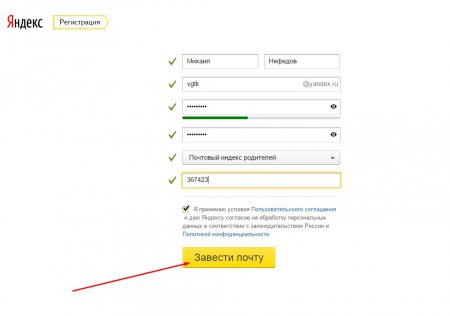 почты. Если у вас уже есть адрес почты (не важно, на каком она сайте), можете его сюда добавить. А можете и не добавлять.
почты. Если у вас уже есть адрес почты (не важно, на каком она сайте), можете его сюда добавить. А можете и не добавлять. ru или @inbox.ru. Какая-то одна из них.
ru или @inbox.ru. Какая-то одна из них. Храните эти данные в надежном месте, защищенном от посторонних.
Храните эти данные в надежном месте, защищенном от посторонних.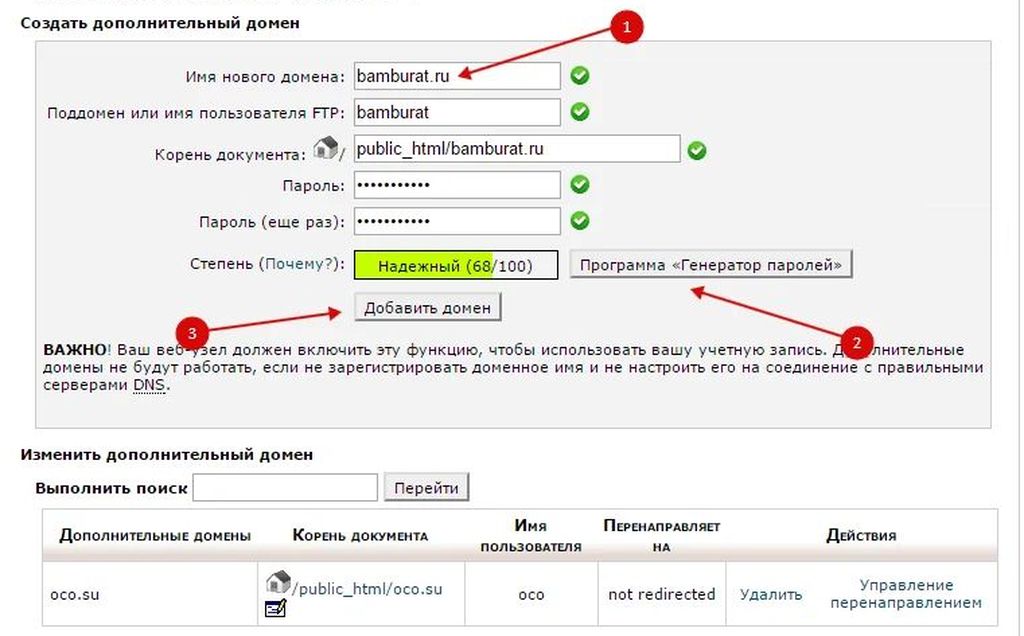 Пароли лучше переносить в надежное место, а в почтовом ящике подобные письма удалять. Так же поступать с конфиденциальной информацией.
Пароли лучше переносить в надежное место, а в почтовом ящике подобные письма удалять. Так же поступать с конфиденциальной информацией. У вас должен быть включен JavaScript для просмотра.
У вас должен быть включен JavaScript для просмотра. У вас должен быть включен JavaScript для просмотра.
У вас должен быть включен JavaScript для просмотра.
 О каких моментах стоит помнить? Как восстановить пароль, если случайно забыли? Обо всем этом и не только далее в нашей статье.
О каких моментах стоит помнить? Как восстановить пароль, если случайно забыли? Обо всем этом и не только далее в нашей статье.